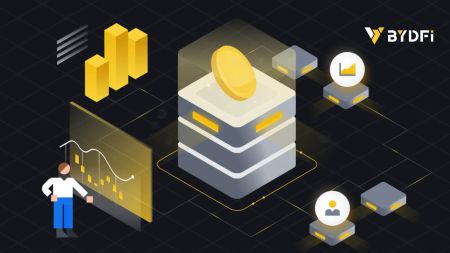BYDFi Mở tài khoản - BYDFi Vietnam - BYDFi Việt Nam
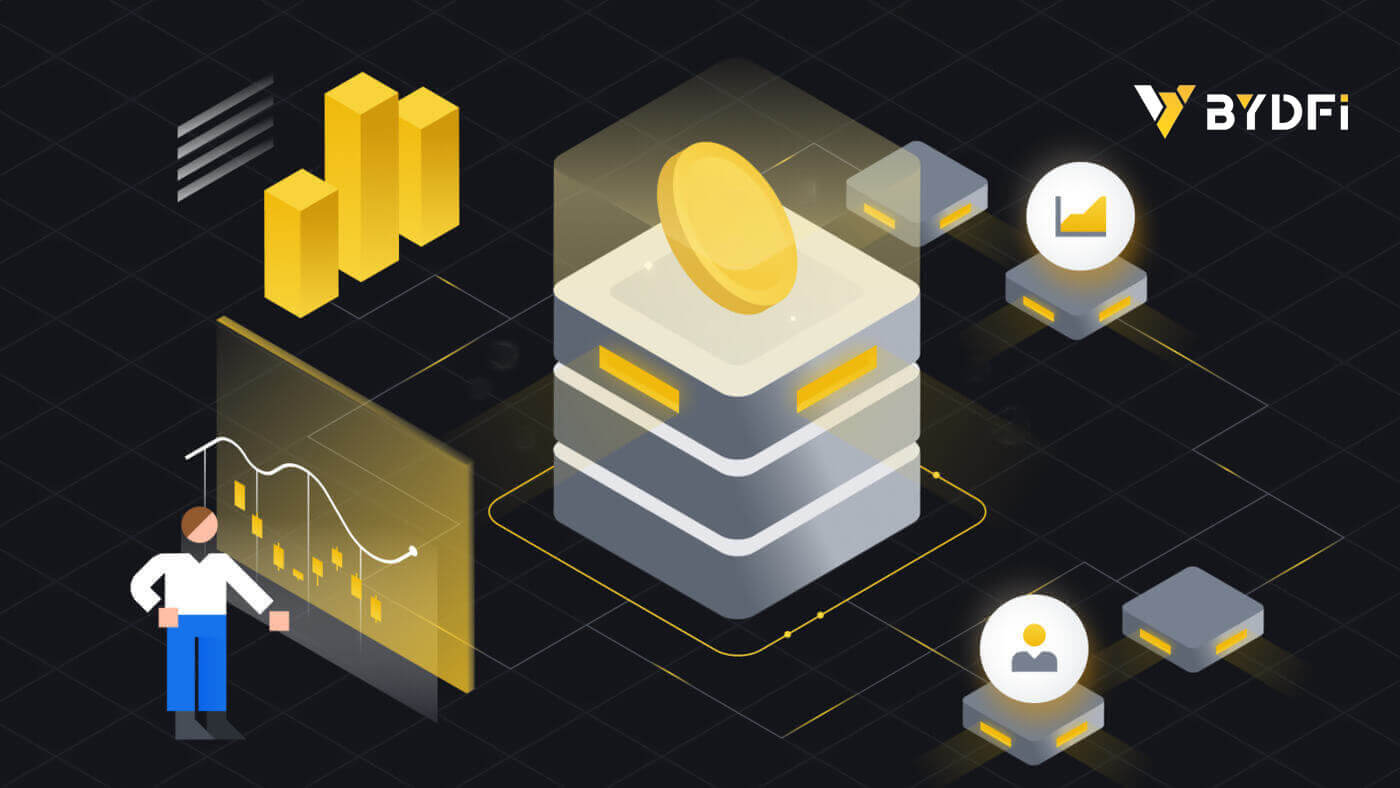
Cách mở tài khoản trên BYDFi
Mở tài khoản trên BYDFi bằng số điện thoại hoặc email
1. Truy cập BYDFi và nhấp vào [ Bắt đầu ] ở góc trên bên phải. 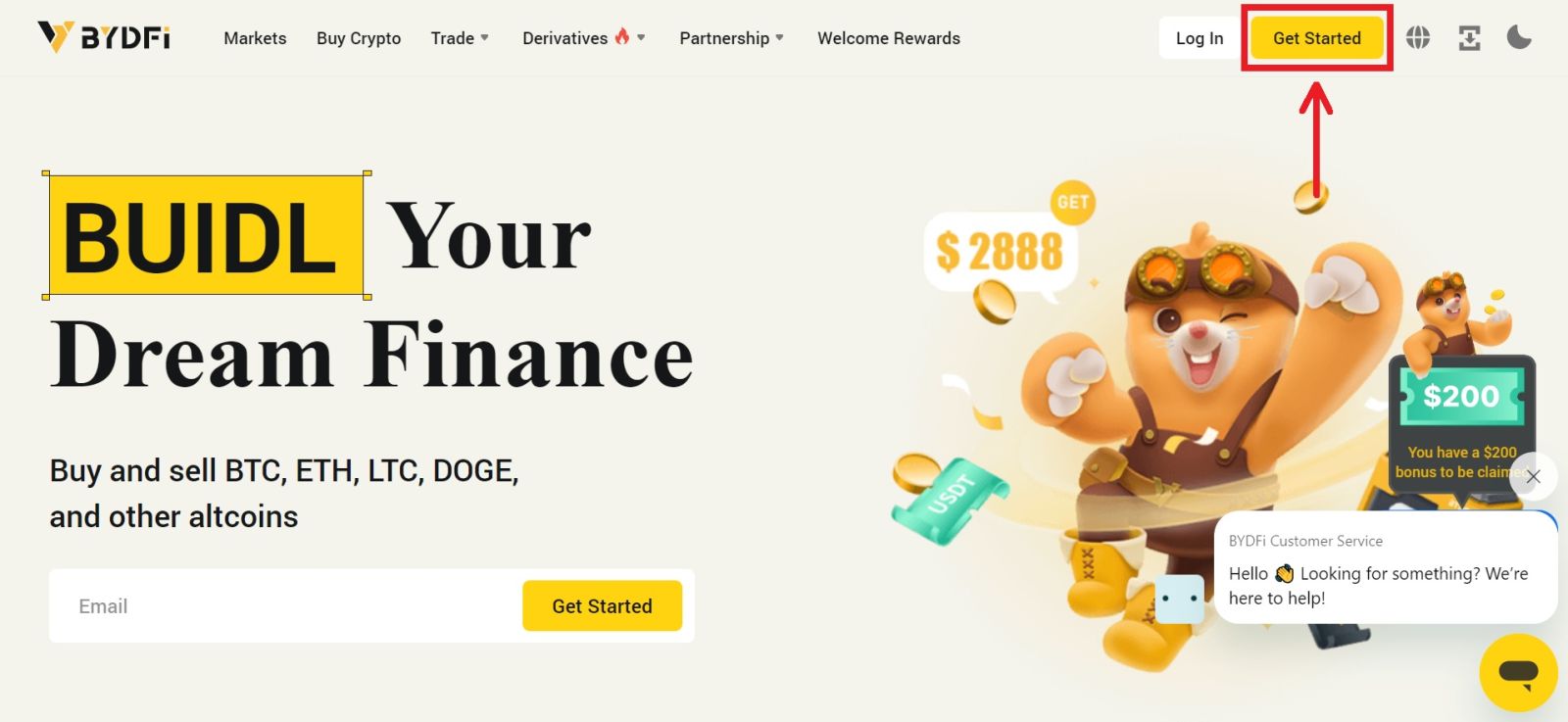
2. Chọn [Email] hoặc [Di động] và nhập địa chỉ email/số điện thoại của bạn. Sau đó bấm vào [Nhận mã] để nhận mã xác minh. 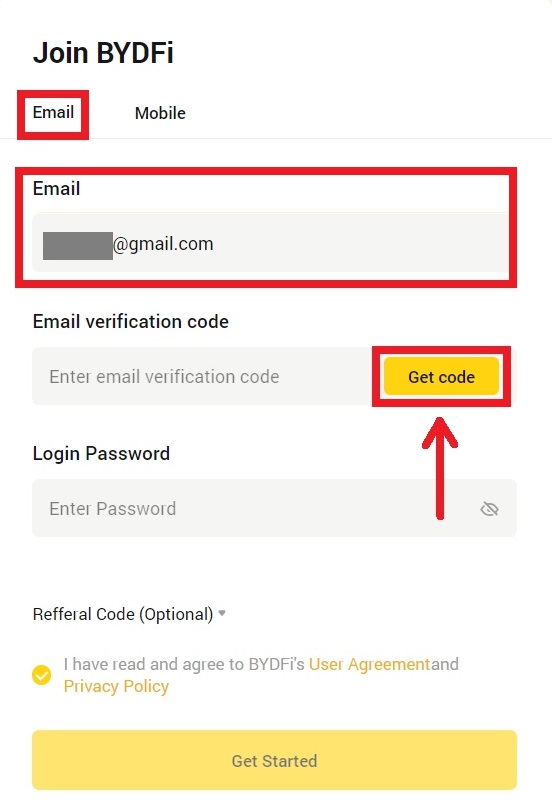
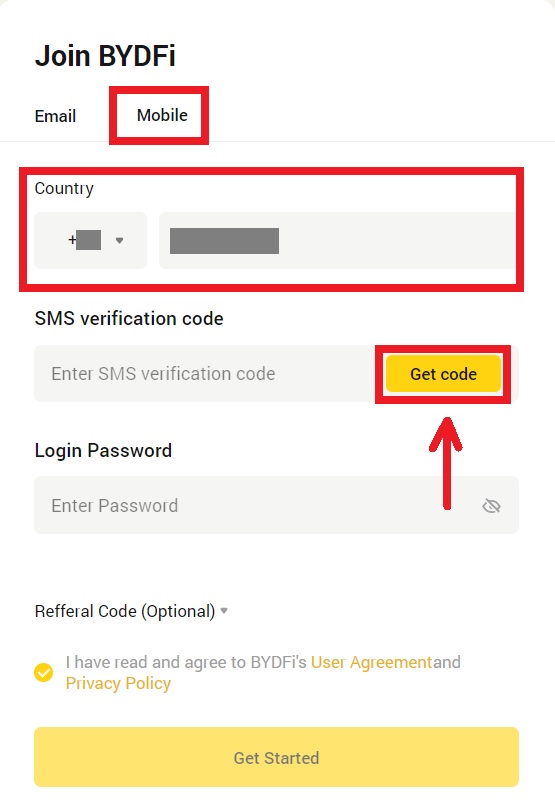
3. Điền mã và mật khẩu vào chỗ trống. Đồng ý với các điều khoản và chính sách. Sau đó nhấp vào [Bắt đầu].
Lưu ý: Mật khẩu bao gồm 6-16 chữ cái, số và ký hiệu. Nó không thể chỉ là số hoặc chữ cái. 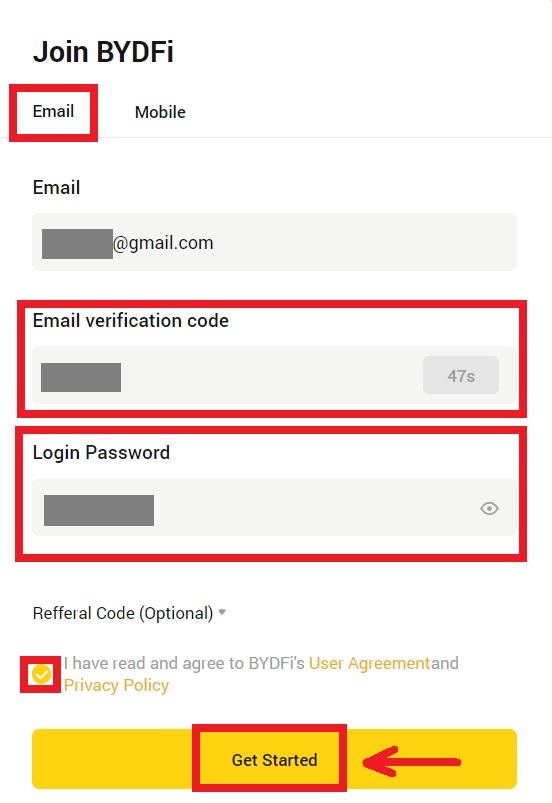
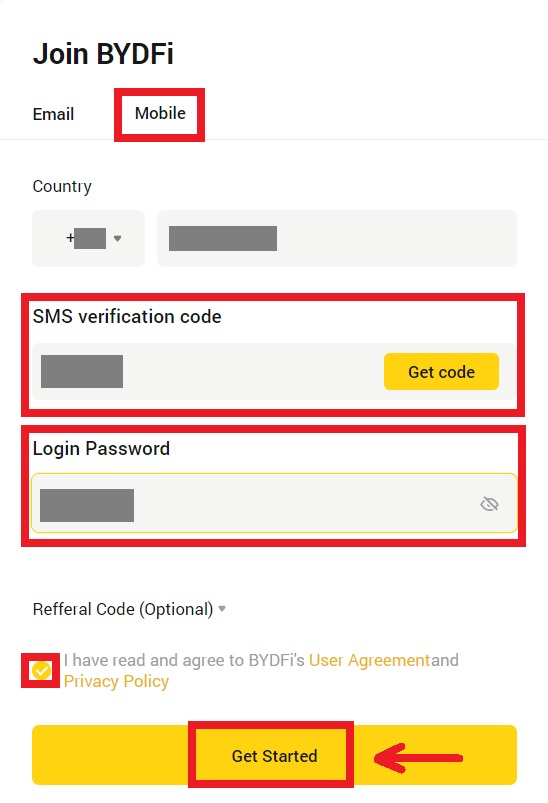
4. Xin chúc mừng, bạn đã đăng ký thành công trên BYDFi. 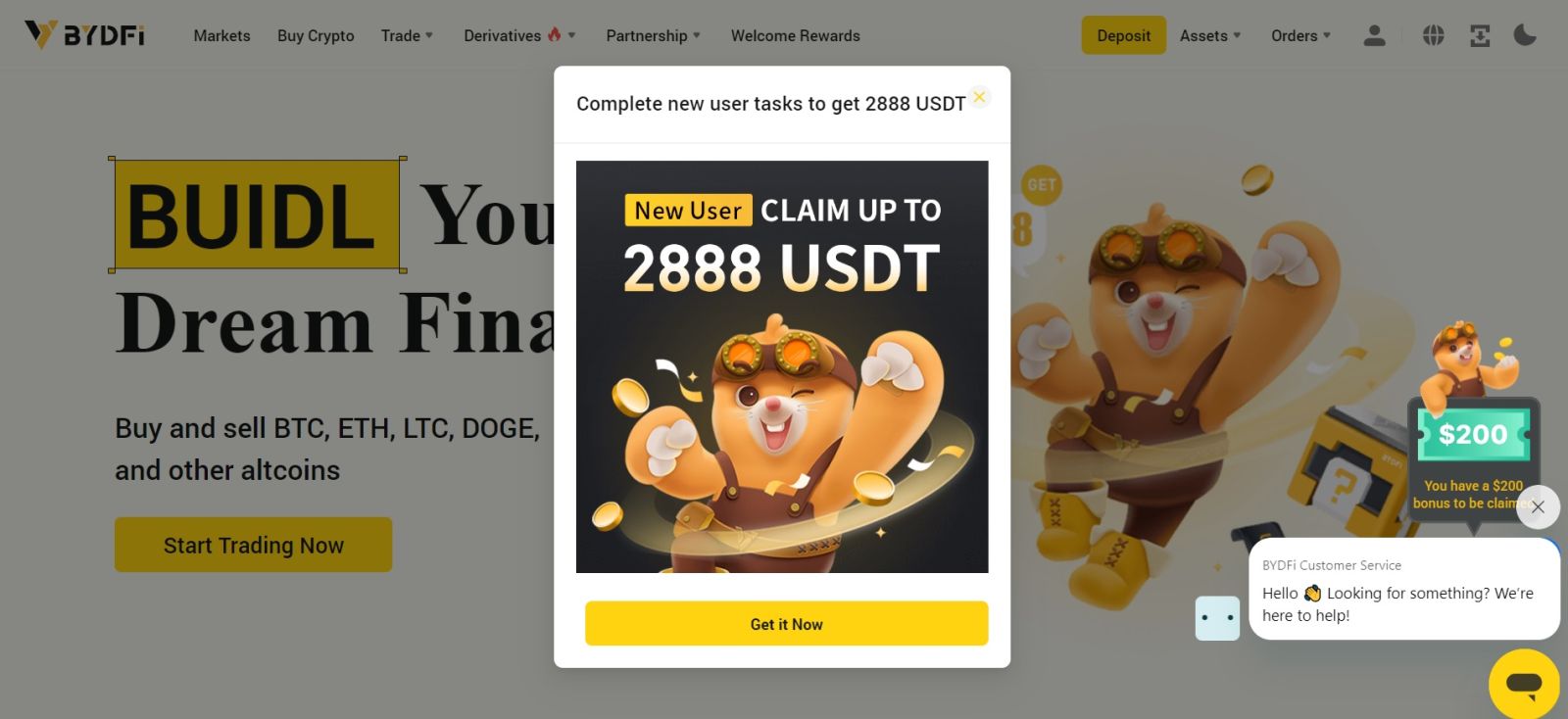
Mở tài khoản trên BYDFi với Apple
Hơn nữa, bạn có thể đăng ký bằng Đăng nhập một lần bằng tài khoản Apple của mình. Nếu bạn muốn làm điều đó, vui lòng làm theo các bước sau:
1. Truy cập BYDFi và nhấp vào [ Bắt đầu ]. 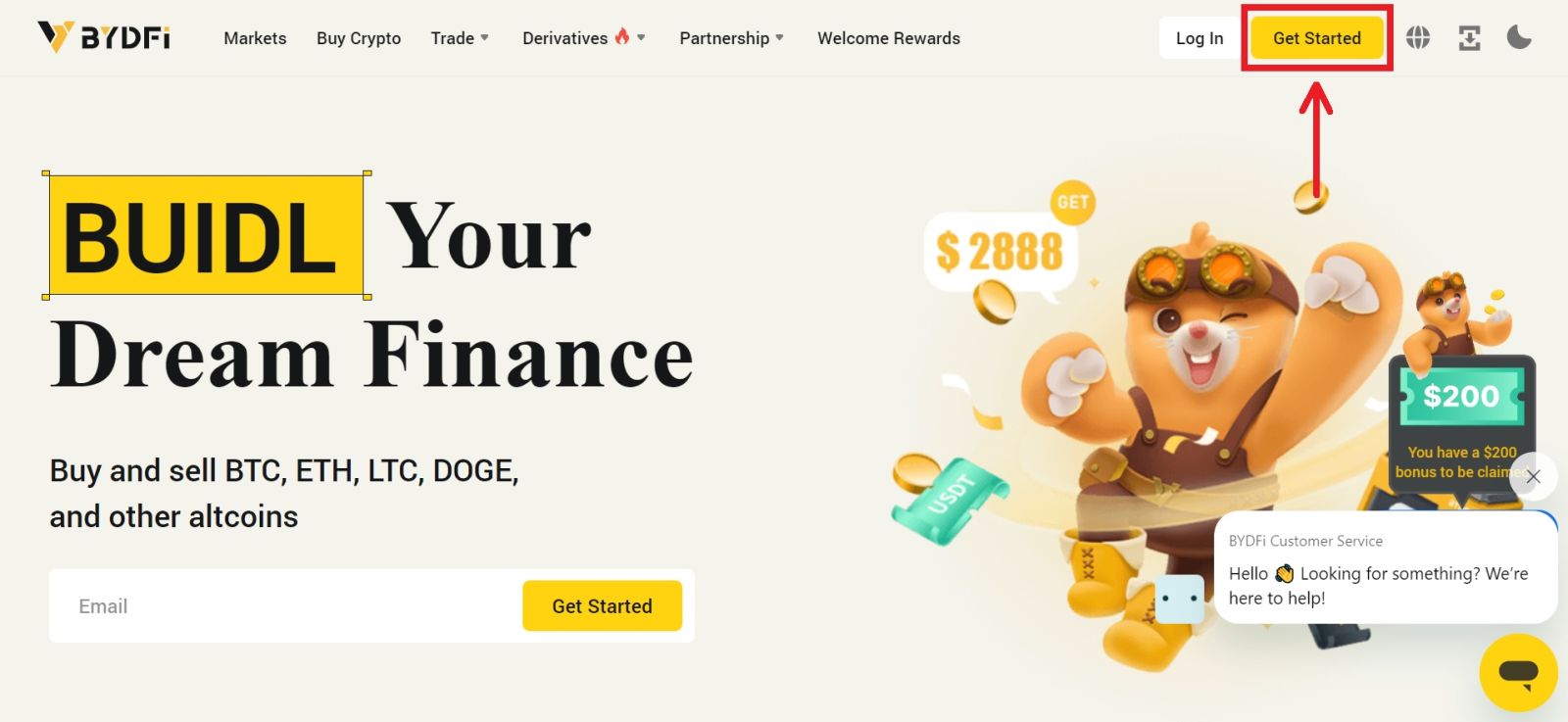 2. Chọn [Tiếp tục với Apple], một cửa sổ bật lên sẽ xuất hiện và bạn sẽ được nhắc đăng nhập vào BYDFi bằng tài khoản Apple của mình.
2. Chọn [Tiếp tục với Apple], một cửa sổ bật lên sẽ xuất hiện và bạn sẽ được nhắc đăng nhập vào BYDFi bằng tài khoản Apple của mình. 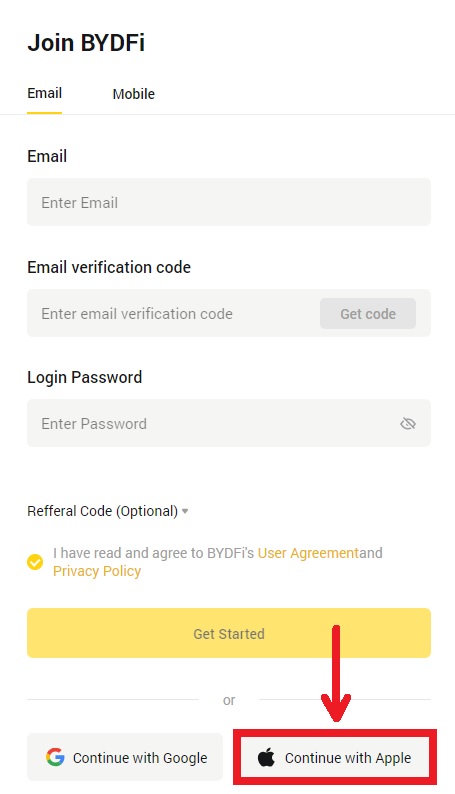
3. Nhập ID Apple và mật khẩu của bạn. Sau đó bấm vào biểu tượng mũi tên. 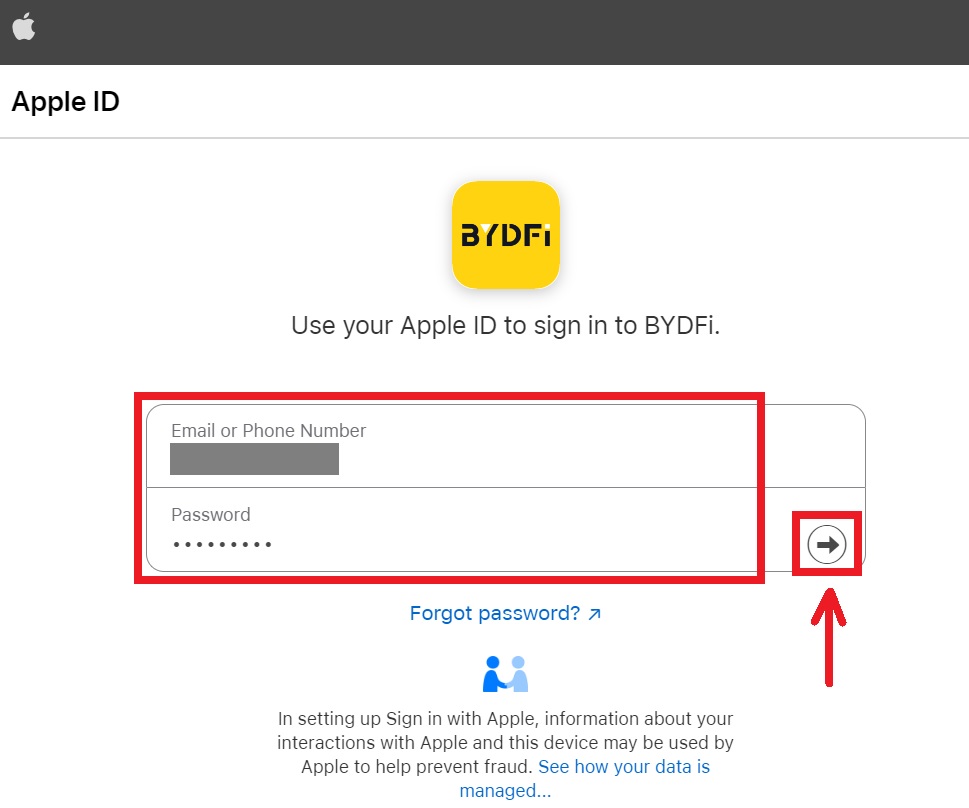 4. Hoàn tất quá trình xác thực.
4. Hoàn tất quá trình xác thực. 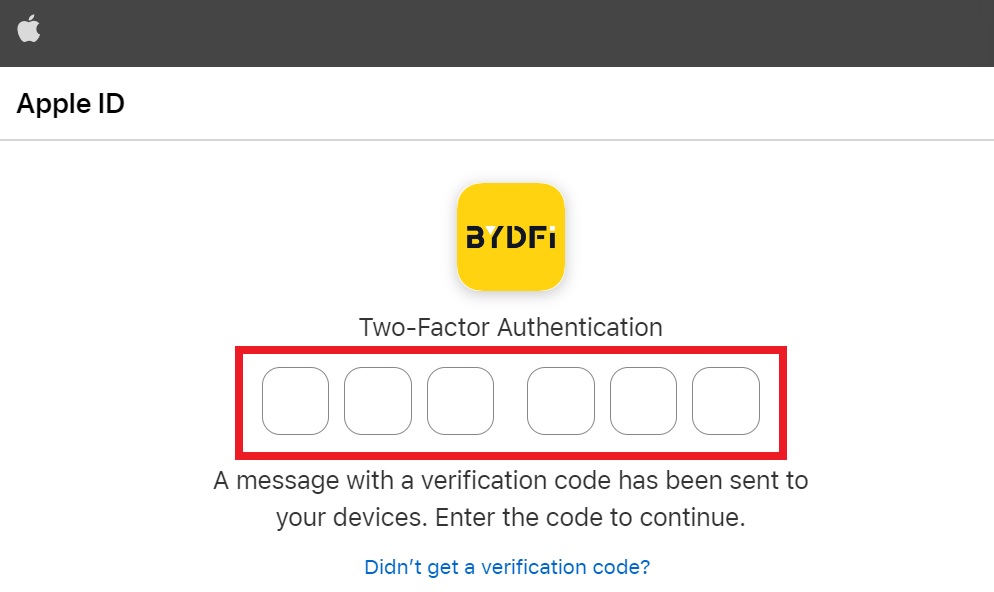
5. Chọn [Ẩn email của tôi], sau đó nhấp vào [Tiếp tục]. 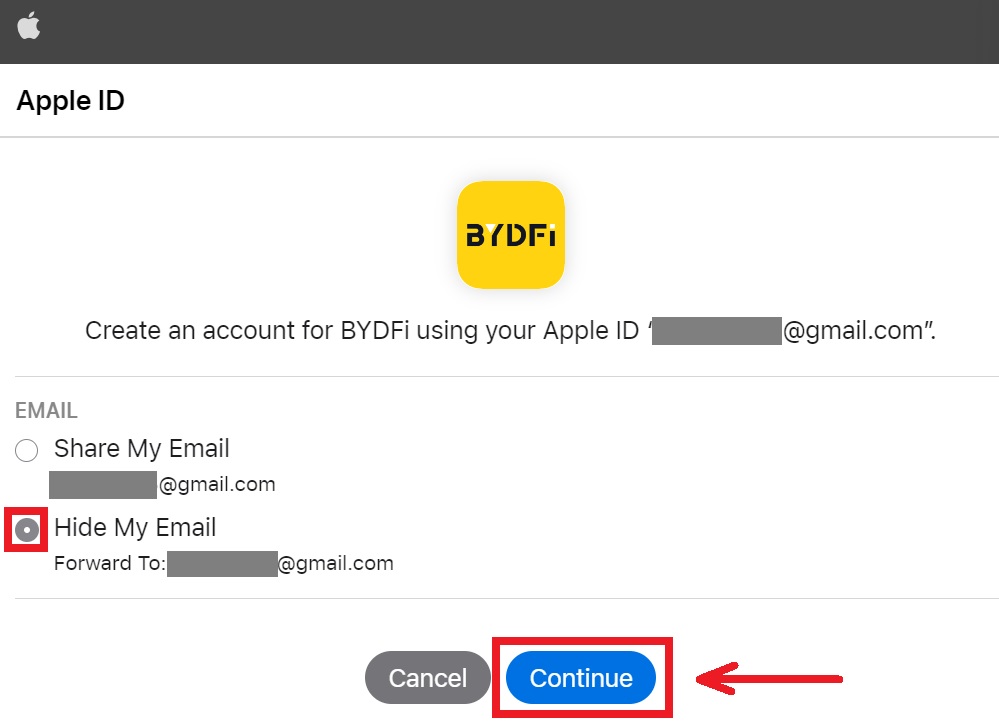
6. Bạn sẽ được giới thiệu trở lại trang web của BYDFi. Đồng ý với điều khoản và chính sách, sau đó nhấp vào [Bắt đầu]. 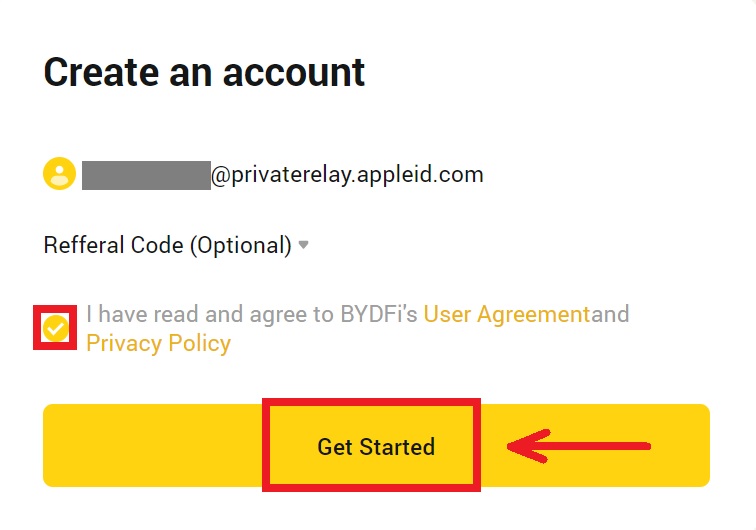
7. Sau đó, bạn sẽ tự động được chuyển hướng đến nền tảng BYDFi. 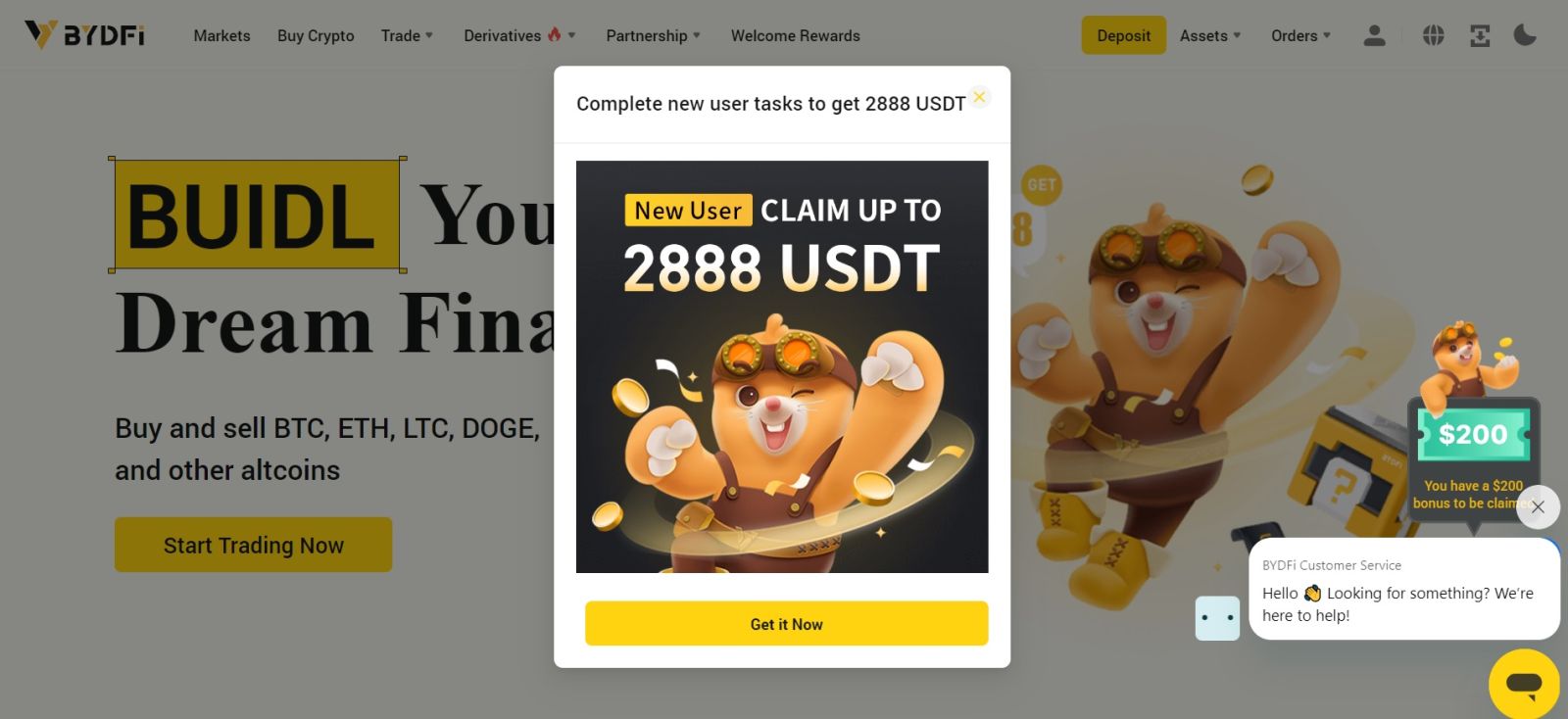
Mở tài khoản trên BYDFi với Google
Ngoài ra, bạn có tùy chọn đăng ký tài khoản của mình thông qua Gmail và bạn có thể thực hiện việc đó chỉ bằng một vài bước đơn giản:
1. Truy cập BYDFi và nhấp vào [ Bắt đầu ]. 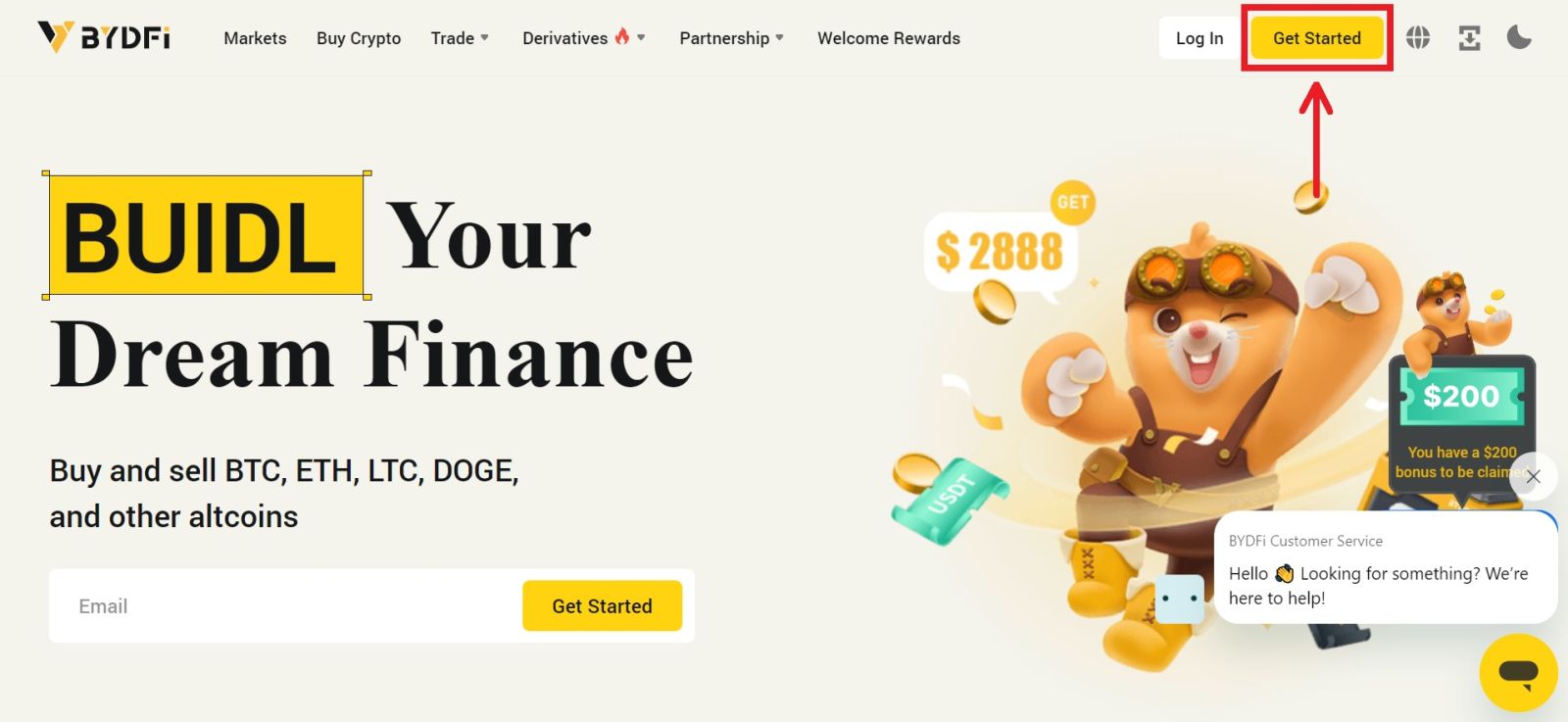
2. Nhấp vào [Tiếp tục với Google]. 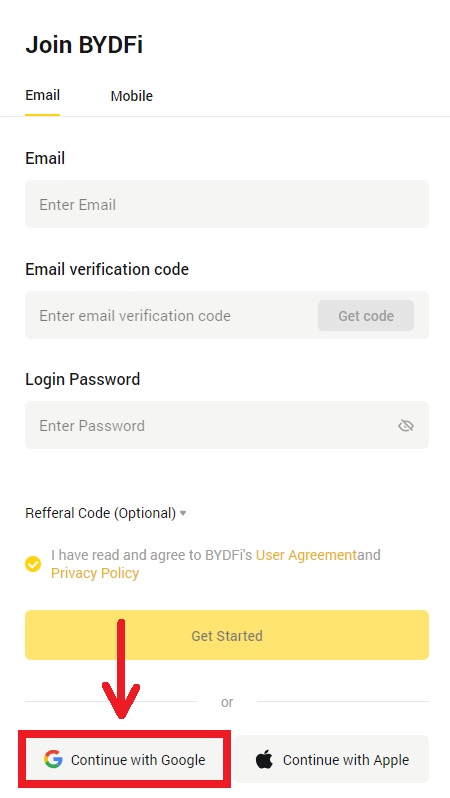
3. Một cửa sổ đăng nhập sẽ mở ra, nơi bạn nhập Email hoặc số điện thoại của mình. Sau đó nhấp vào [Tiếp theo]. 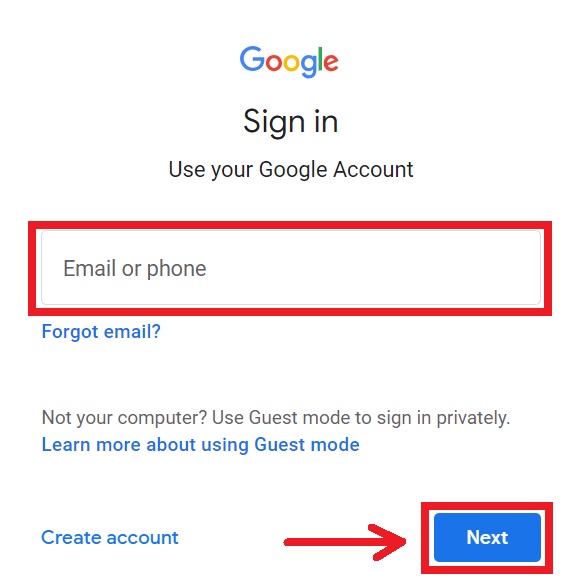
4. Sau đó nhập mật khẩu cho tài khoản Gmail của bạn và nhấp vào [Tiếp theo]. Xác nhận rằng bạn đang đăng nhập. 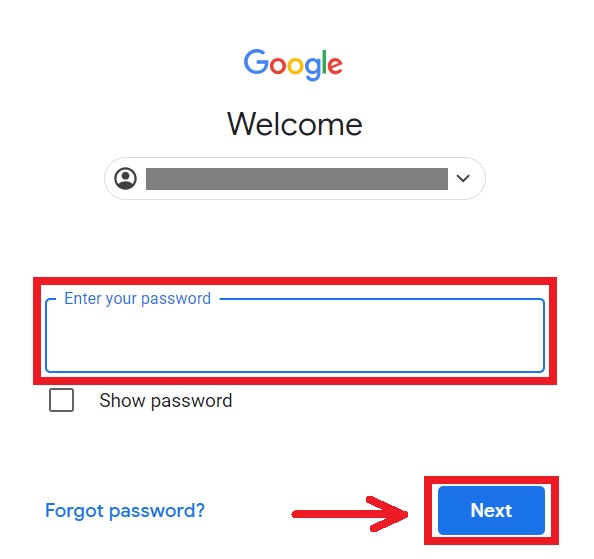
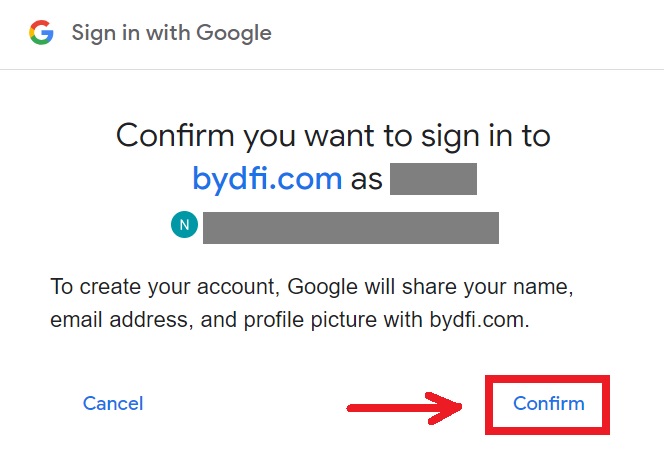
5. Bạn sẽ được đưa trở lại trang web của BYDFi. Đồng ý với điều khoản và chính sách, sau đó nhấp vào [Bắt đầu]. 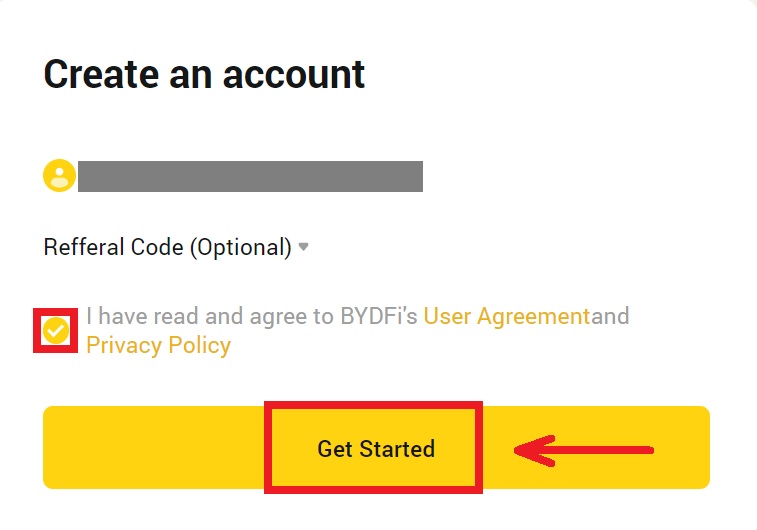
6. Sau đó, bạn sẽ tự động được chuyển hướng đến nền tảng BYDFi. 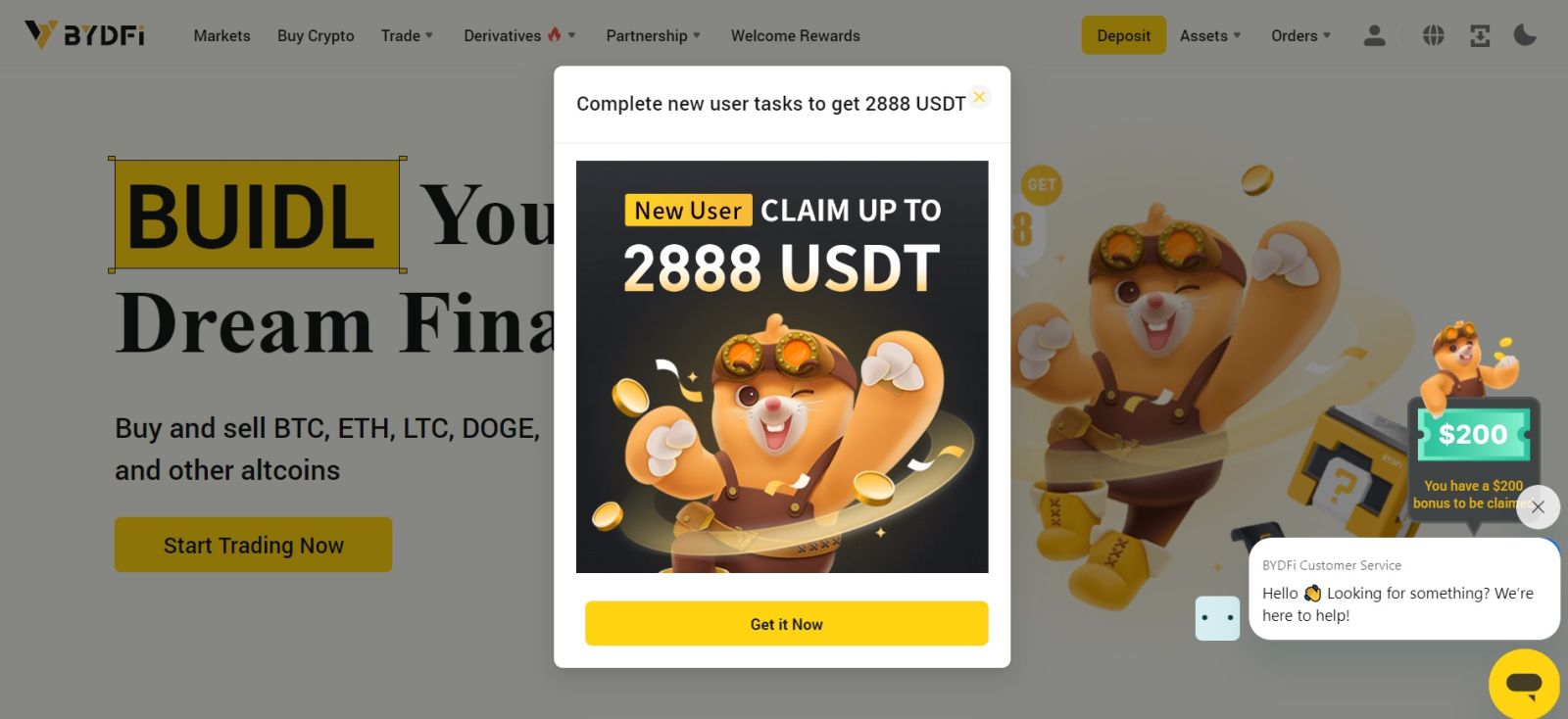
Mở tài khoản trên ứng dụng BYDFi
Hơn 70% nhà giao dịch đang giao dịch trên thị trường trên điện thoại của họ. Hãy tham gia cùng họ để phản ứng với mọi chuyển động của thị trường khi nó diễn ra.
1. Cài đặt ứng dụng BYDFi trên Google Play hoặc App Store . 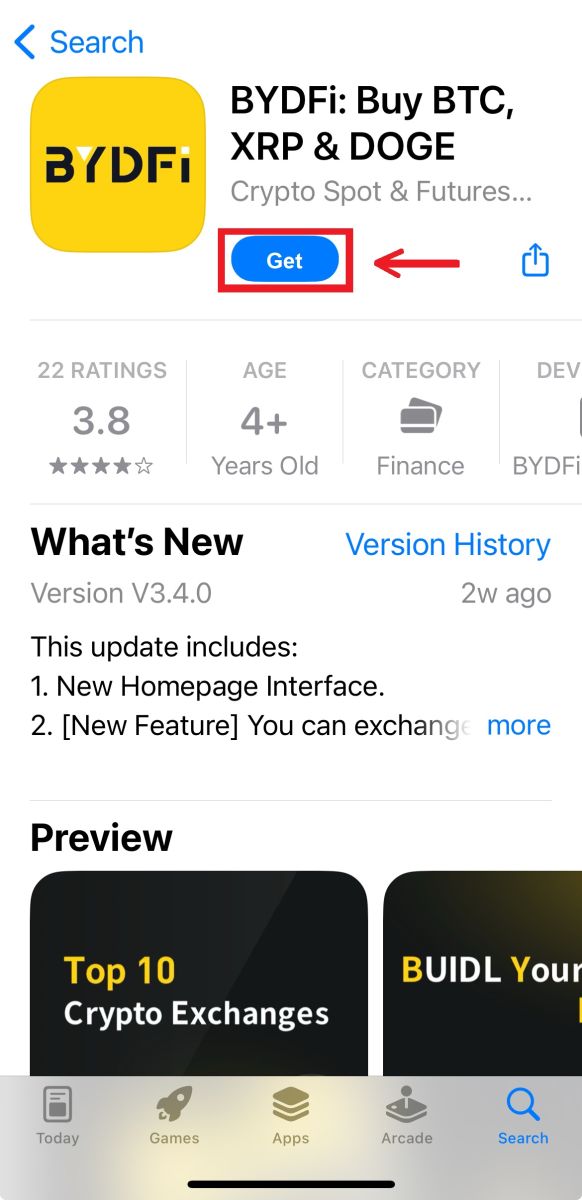
2. Nhấp vào [Đăng ký/Đăng nhập]. 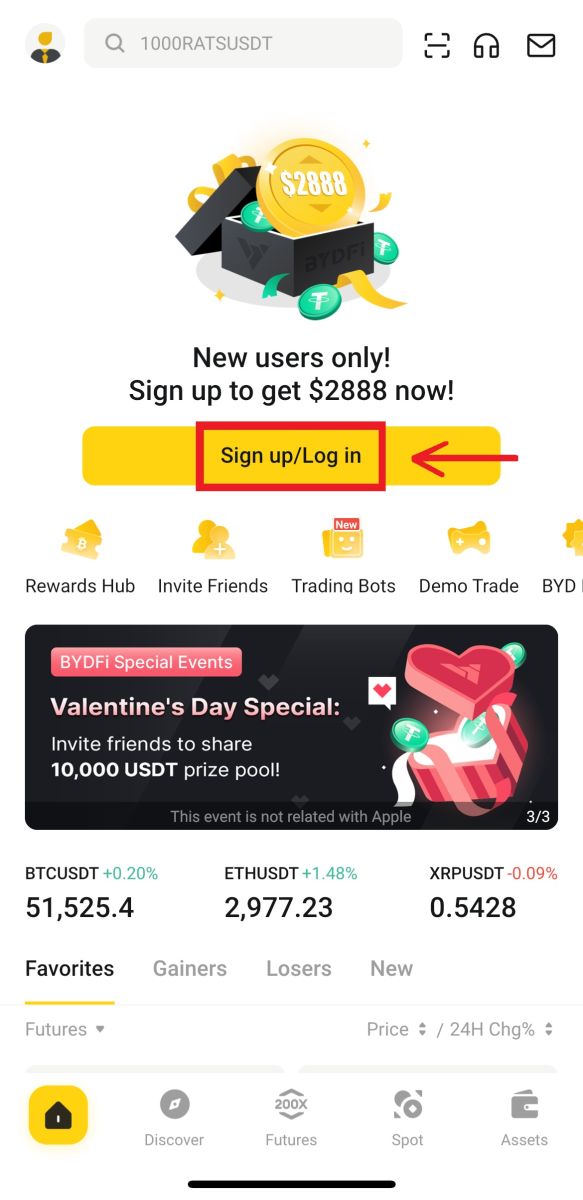
3. Chọn phương thức đăng ký, bạn có thể chọn từ Email, Di động, tài khoản Google hoặc ID Apple. 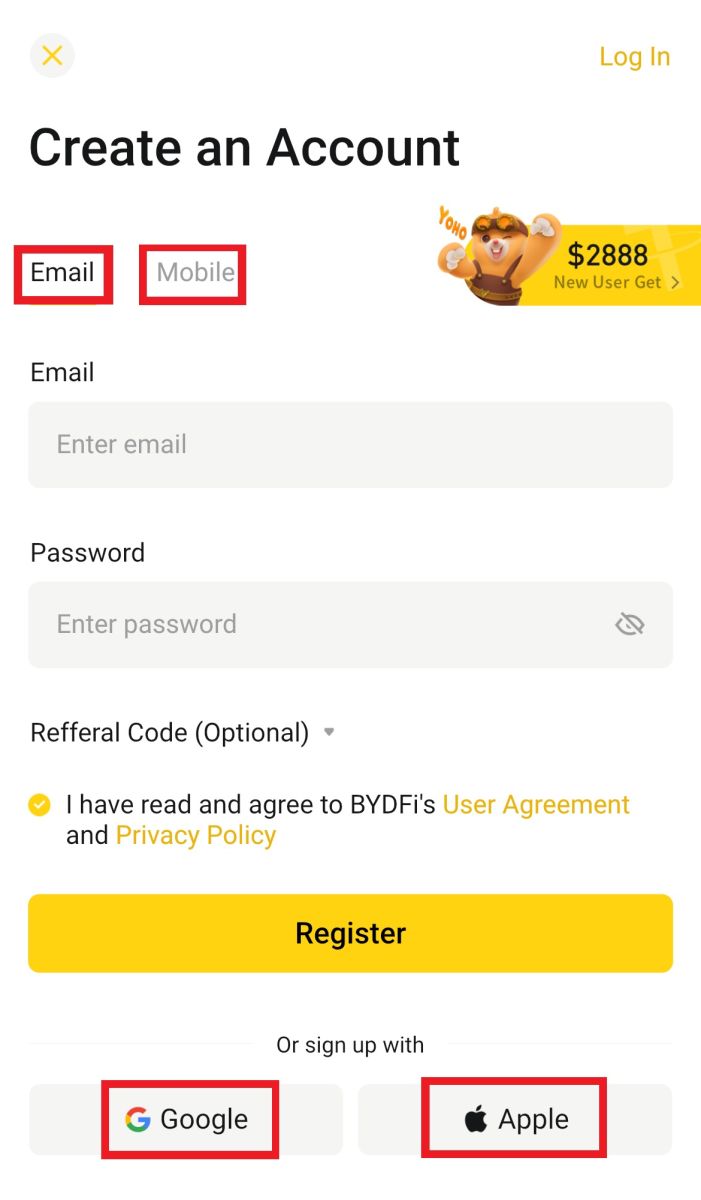
Đăng ký bằng tài khoản Email/Điện thoại di động của bạn:
4. Nhập Email/Điện thoại di động và mật khẩu của bạn. Đồng ý với các điều khoản và chính sách, sau đó nhấp vào [Đăng ký]. 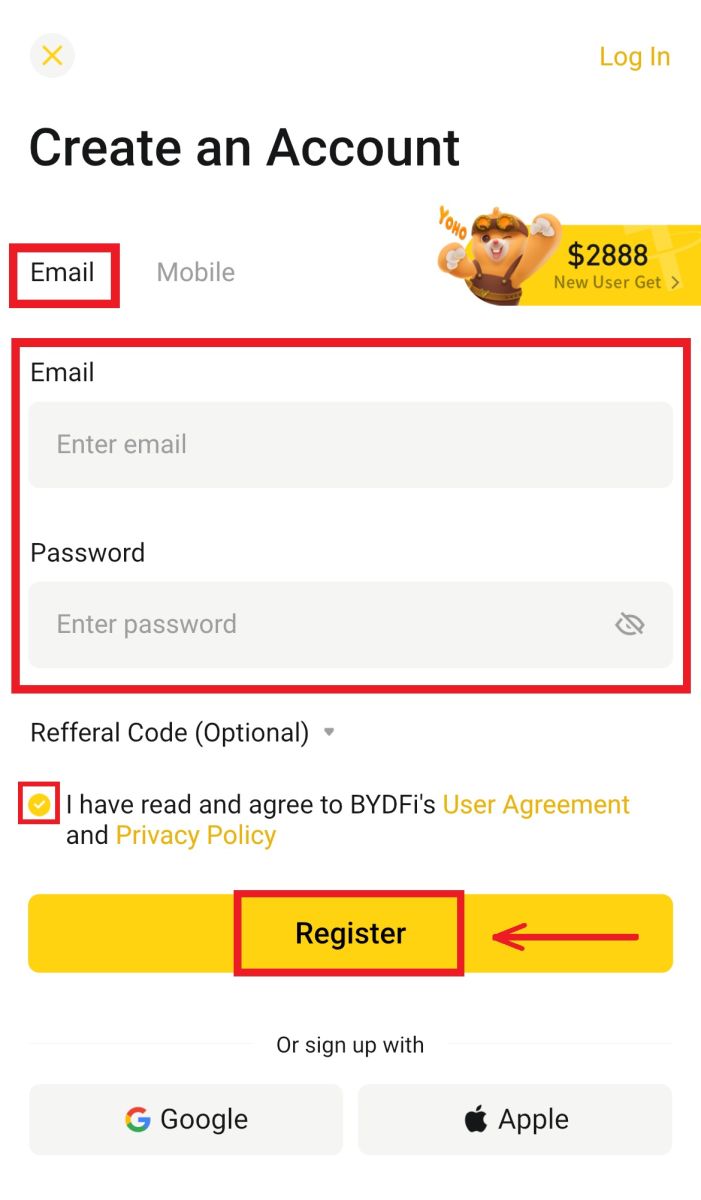
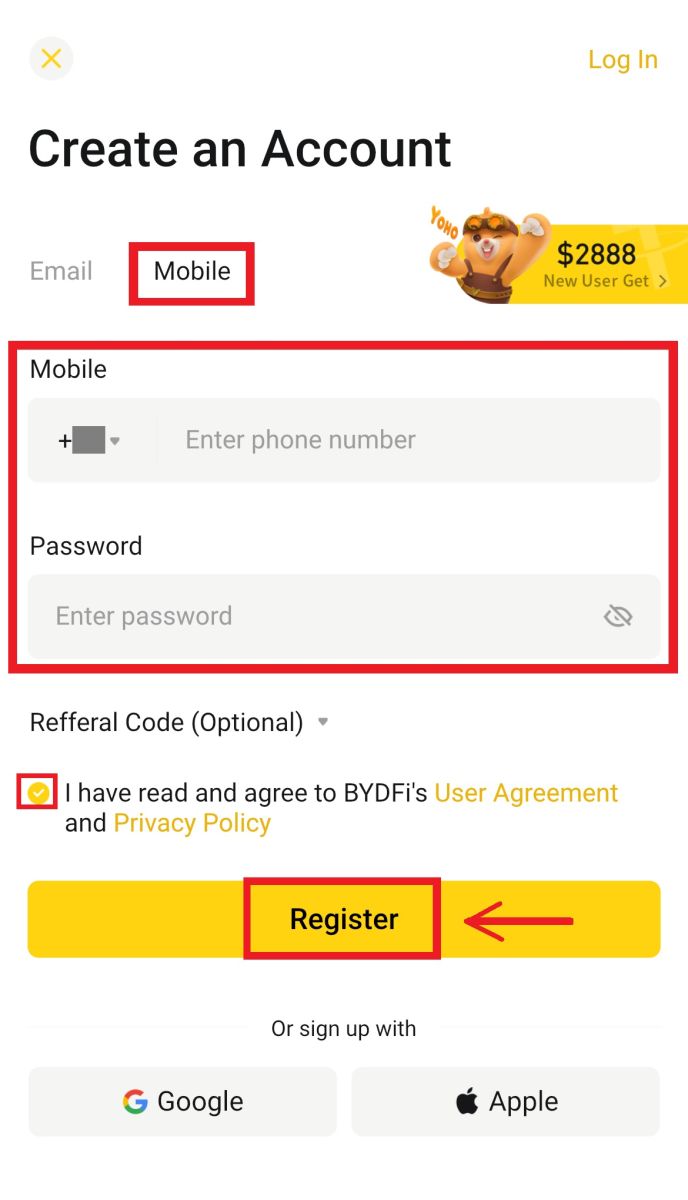
5. Nhập mã đã được gửi đến email/điện thoại của bạn, sau đó nhấp vào [Đăng ký]. 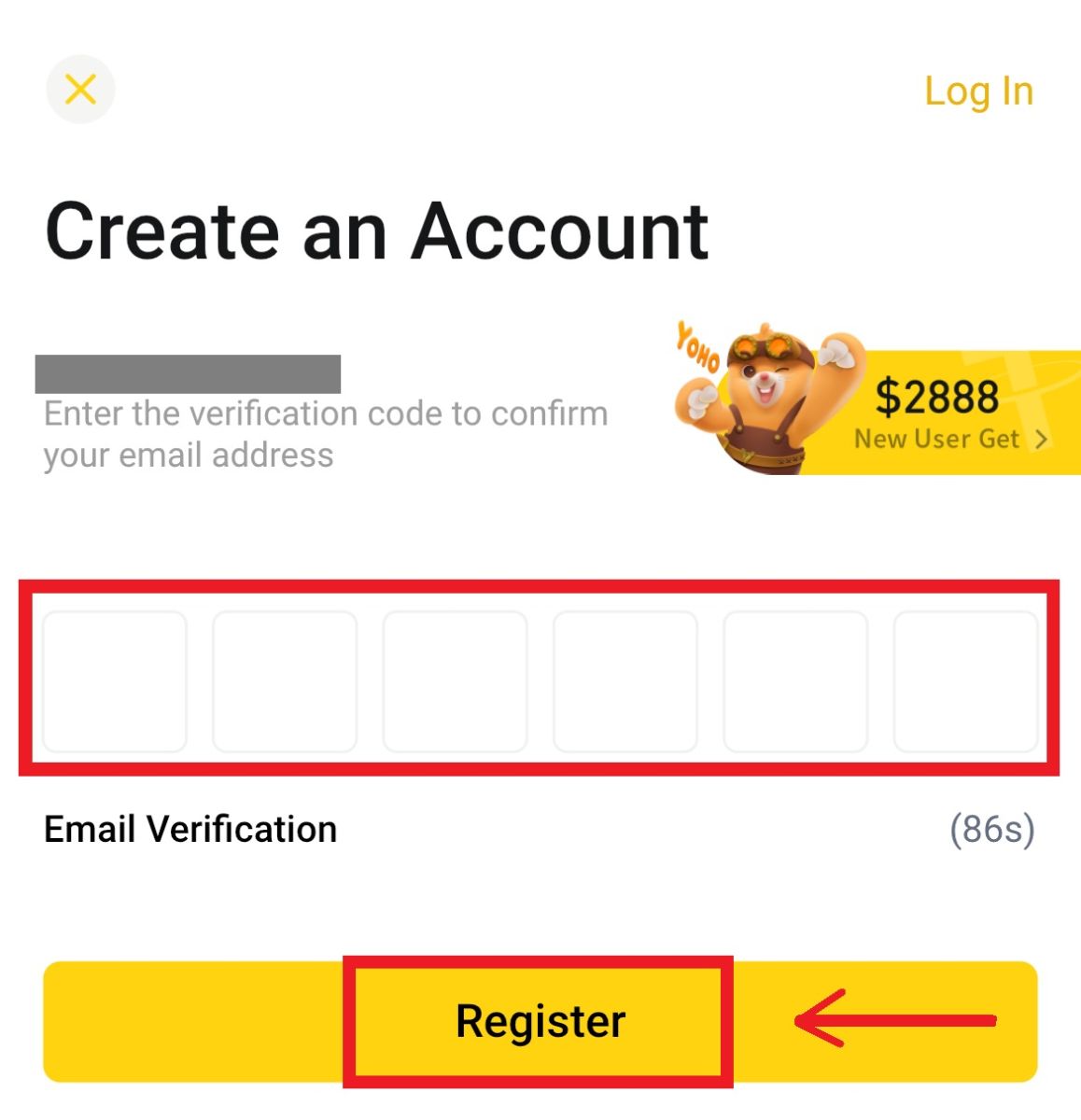
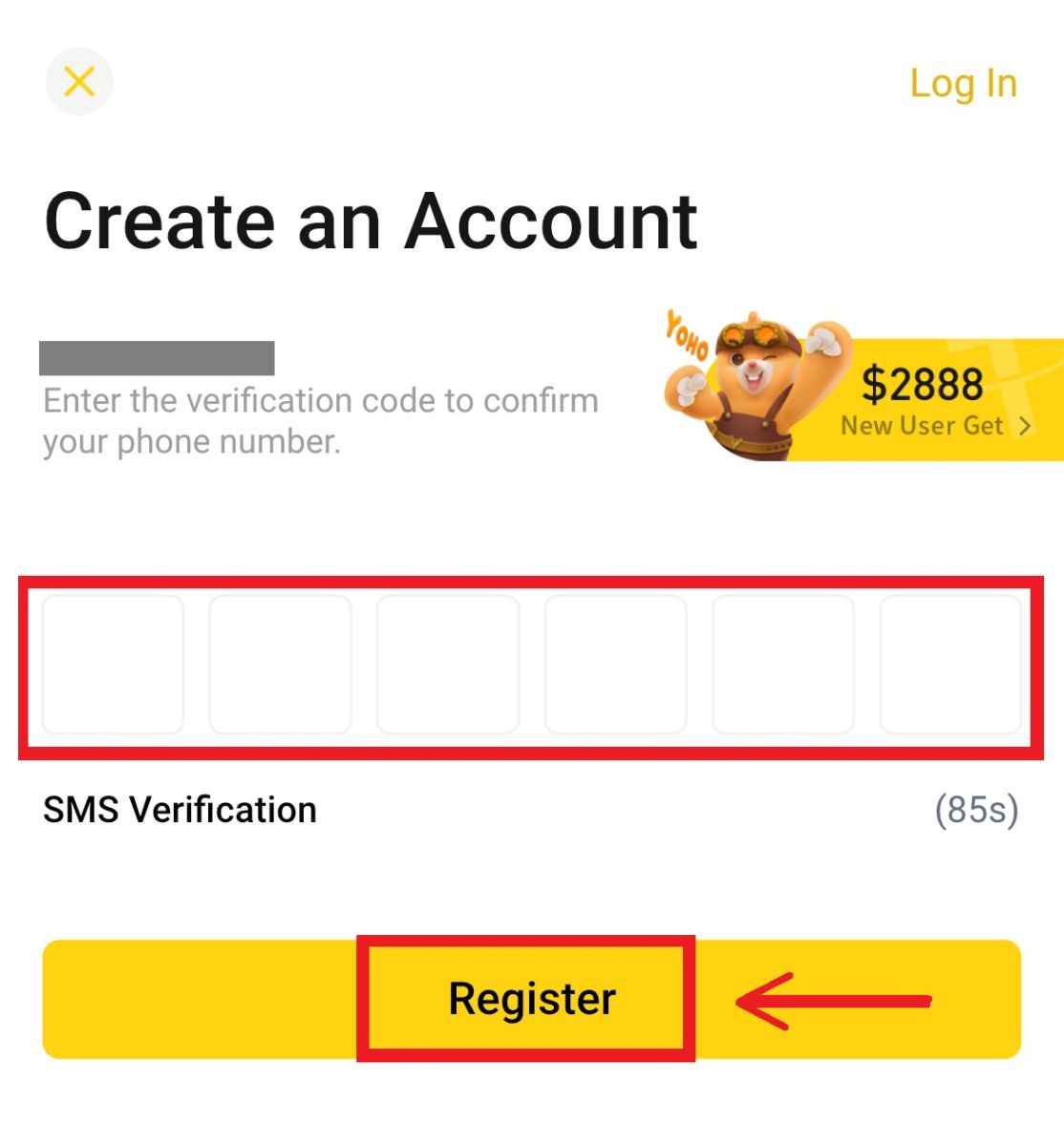 6. Xin chúc mừng! Bạn đã tạo thành công tài khoản BYDFi.
6. Xin chúc mừng! Bạn đã tạo thành công tài khoản BYDFi. 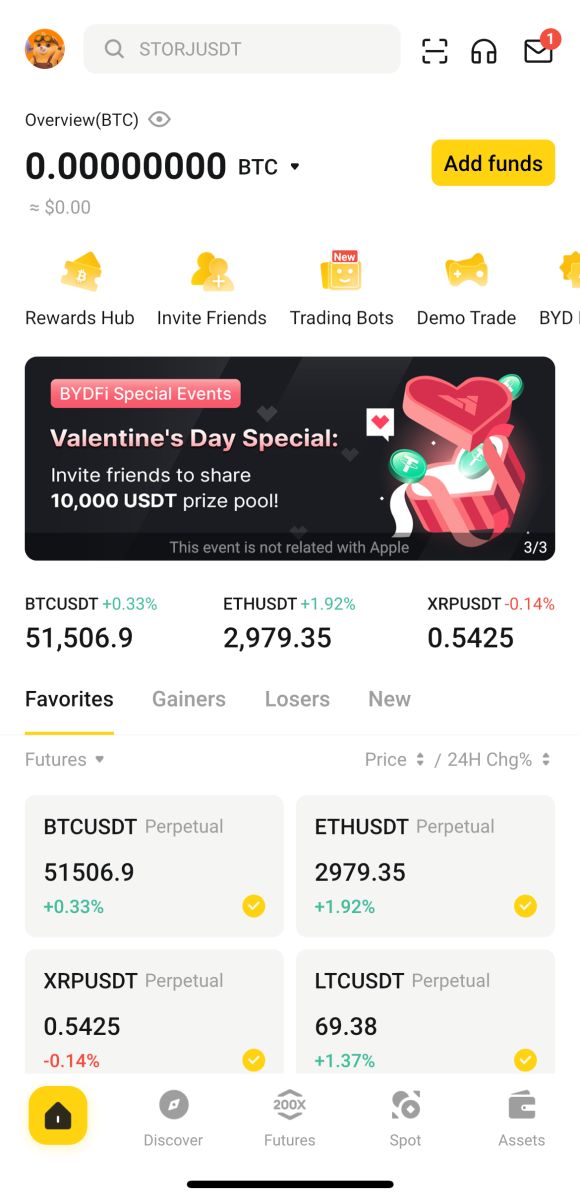
Đăng ký bằng tài khoản Google của bạn:
4. Chọn [Google] - [Tiếp tục]. 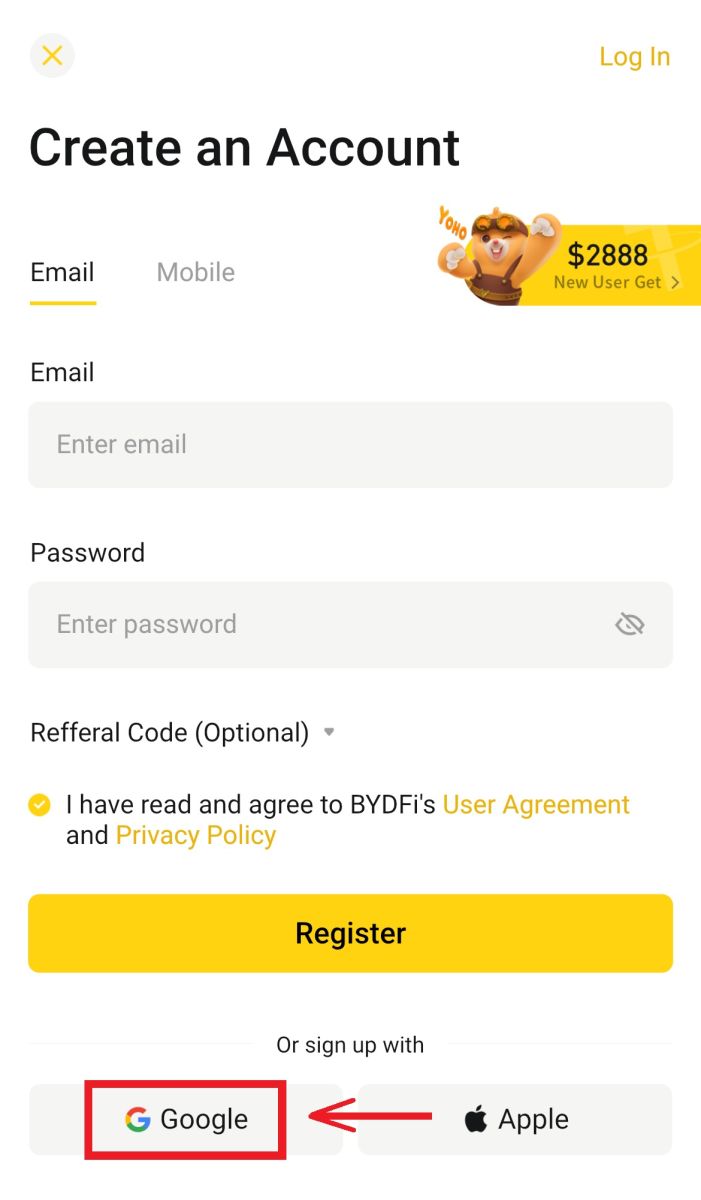
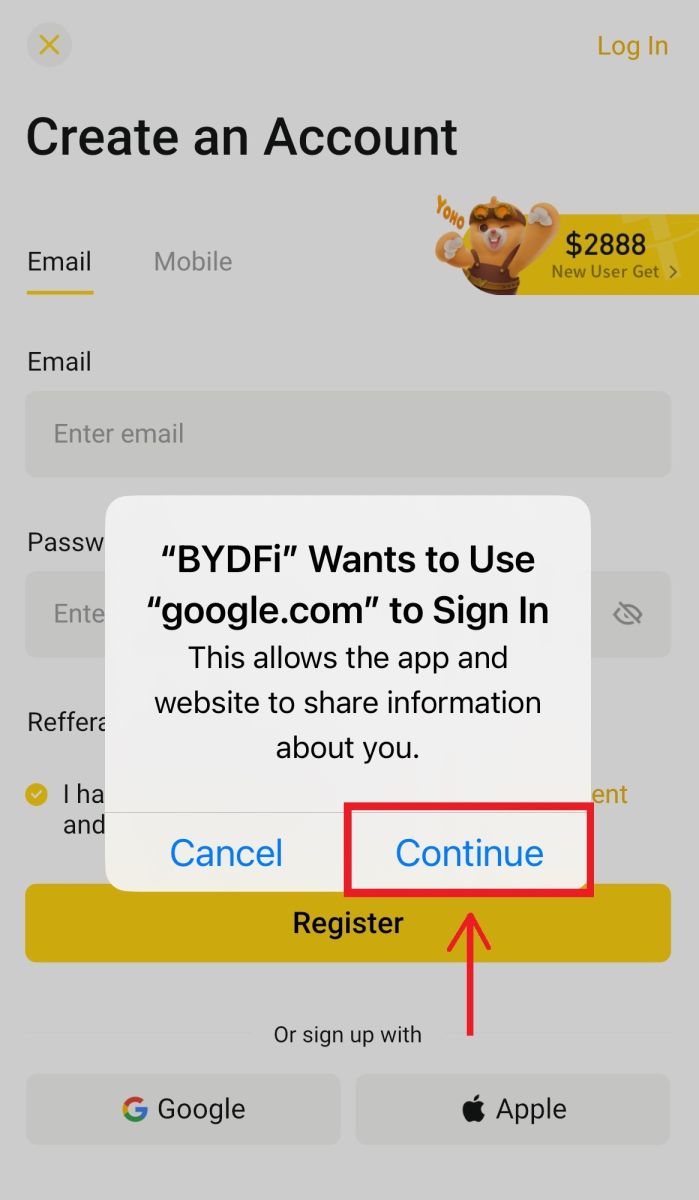
5. Bạn sẽ được nhắc đăng nhập vào BYDFi bằng tài khoản Google của mình. Điền email/điện thoại và mật khẩu của bạn, sau đó nhấp vào [Tiếp theo]. 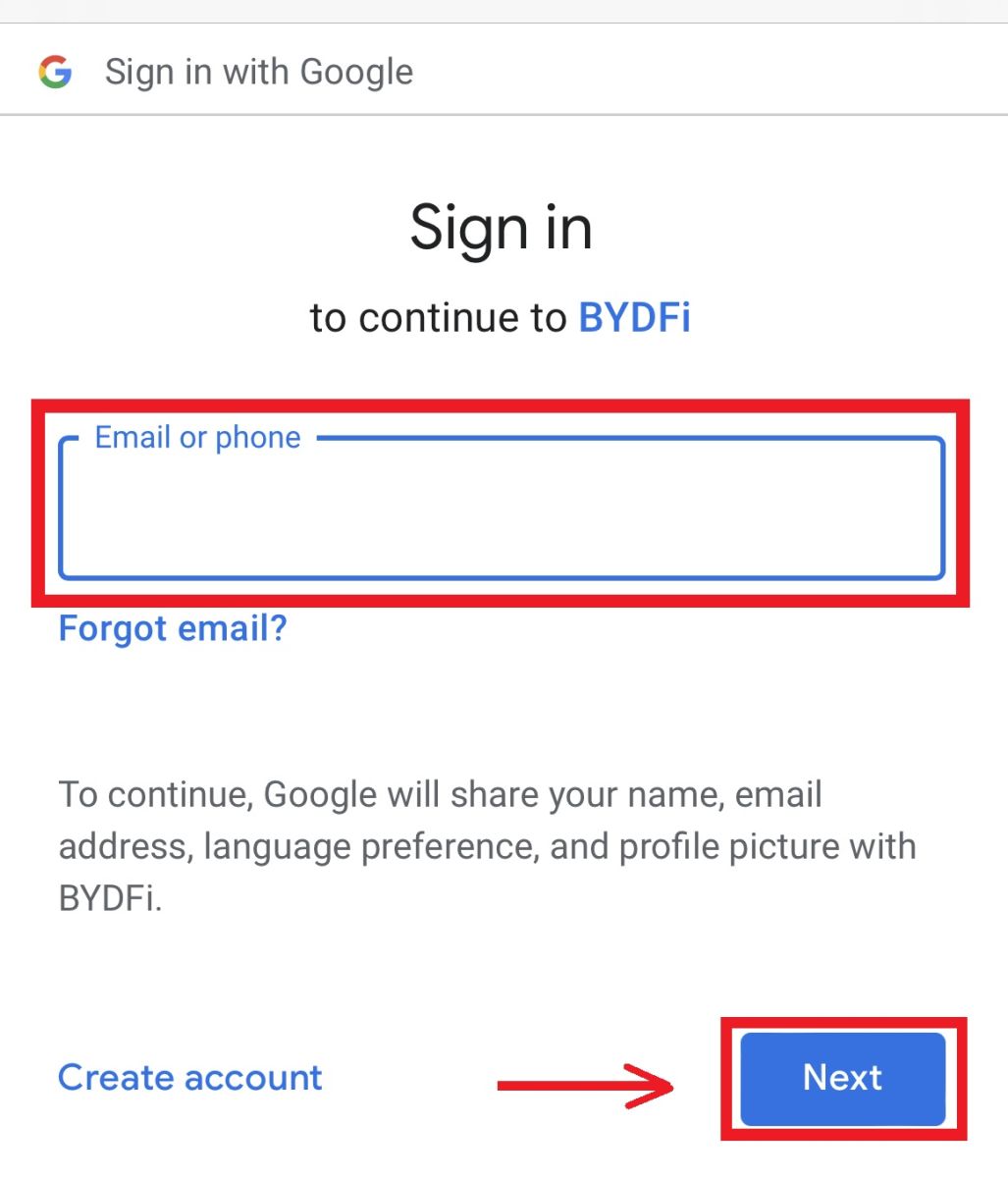
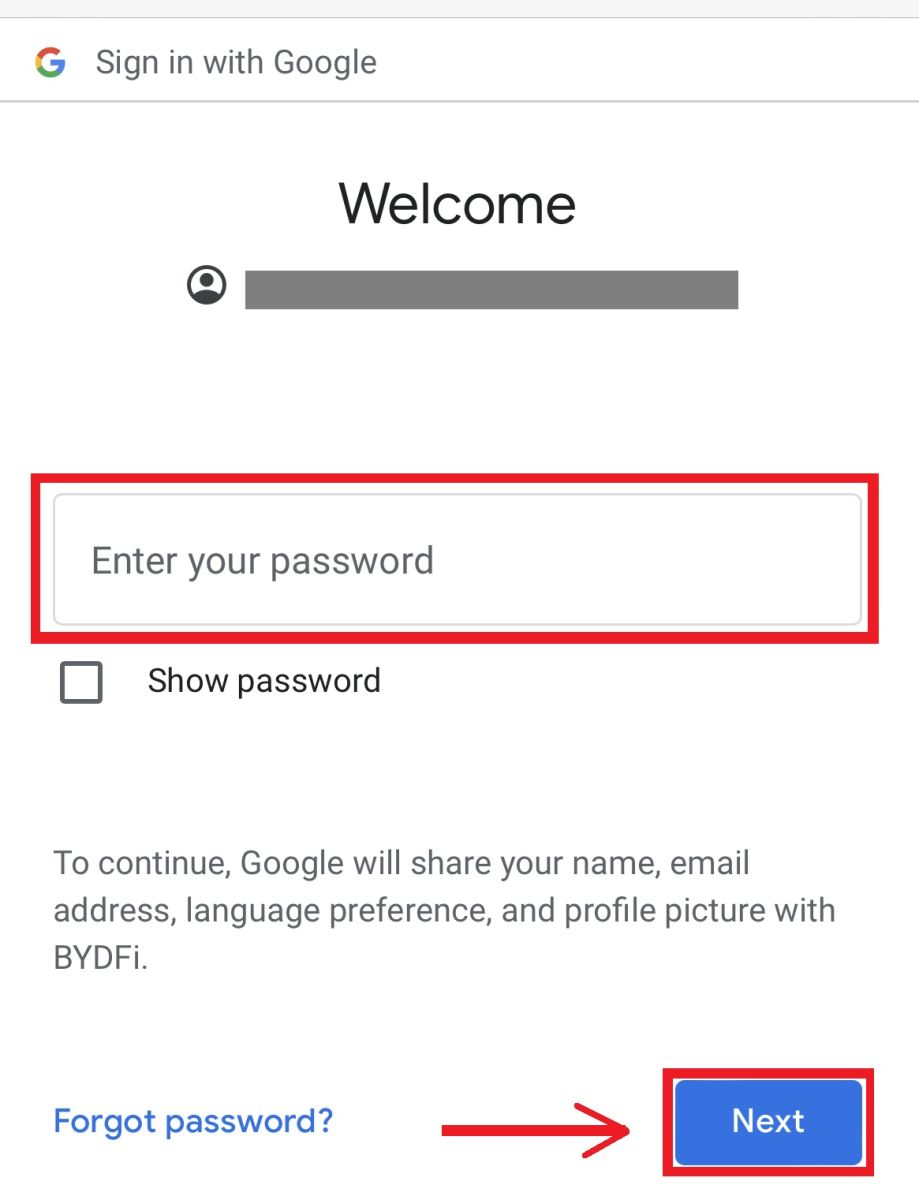 6. Nhấp vào [Tiếp tục].
6. Nhấp vào [Tiếp tục]. 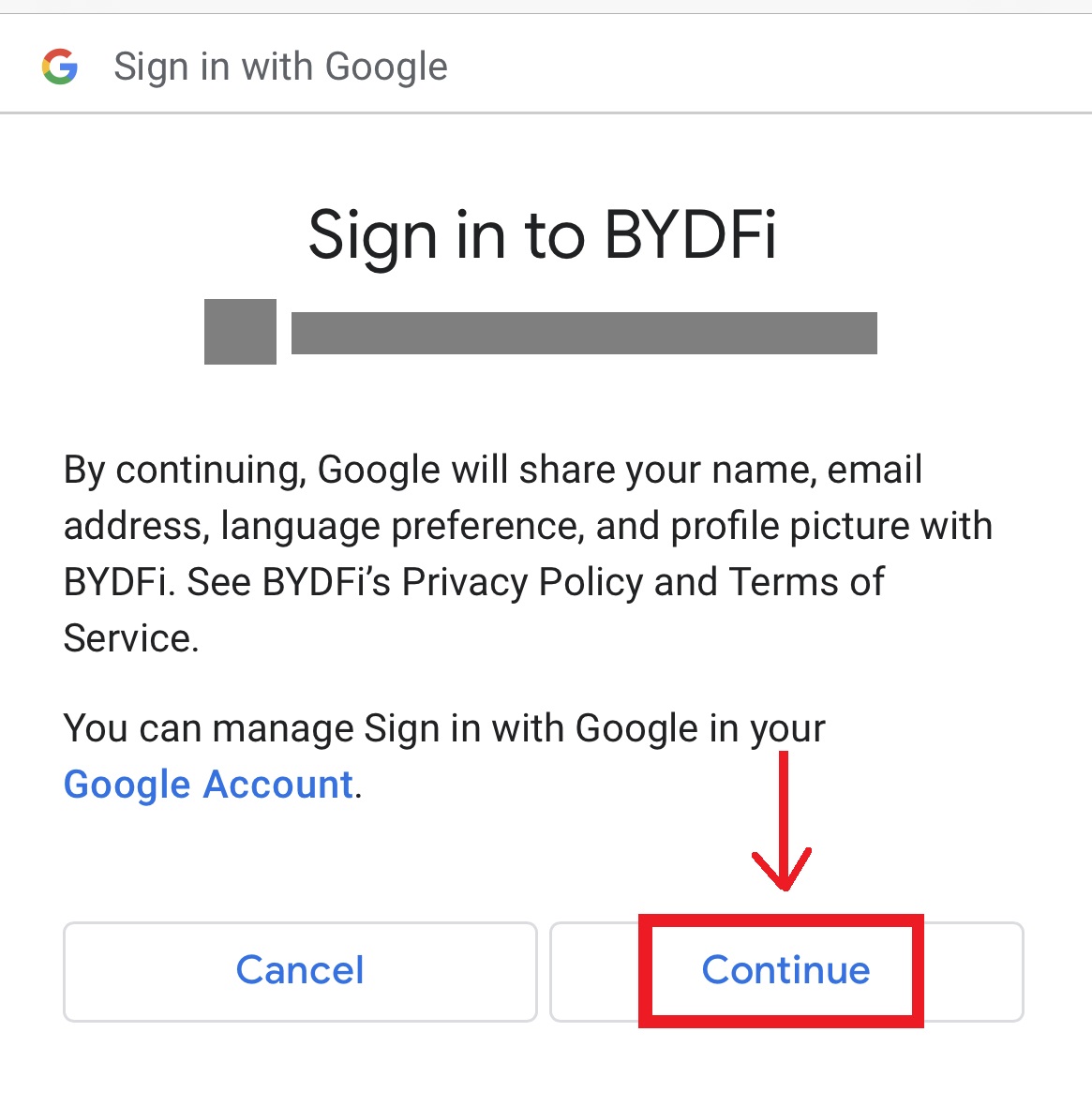 7. Bạn sẽ được giới thiệu trở lại BYDFi, nhấp vào [Đăng ký] và bạn sẽ có thể truy cập vào tài khoản của mình.
7. Bạn sẽ được giới thiệu trở lại BYDFi, nhấp vào [Đăng ký] và bạn sẽ có thể truy cập vào tài khoản của mình. 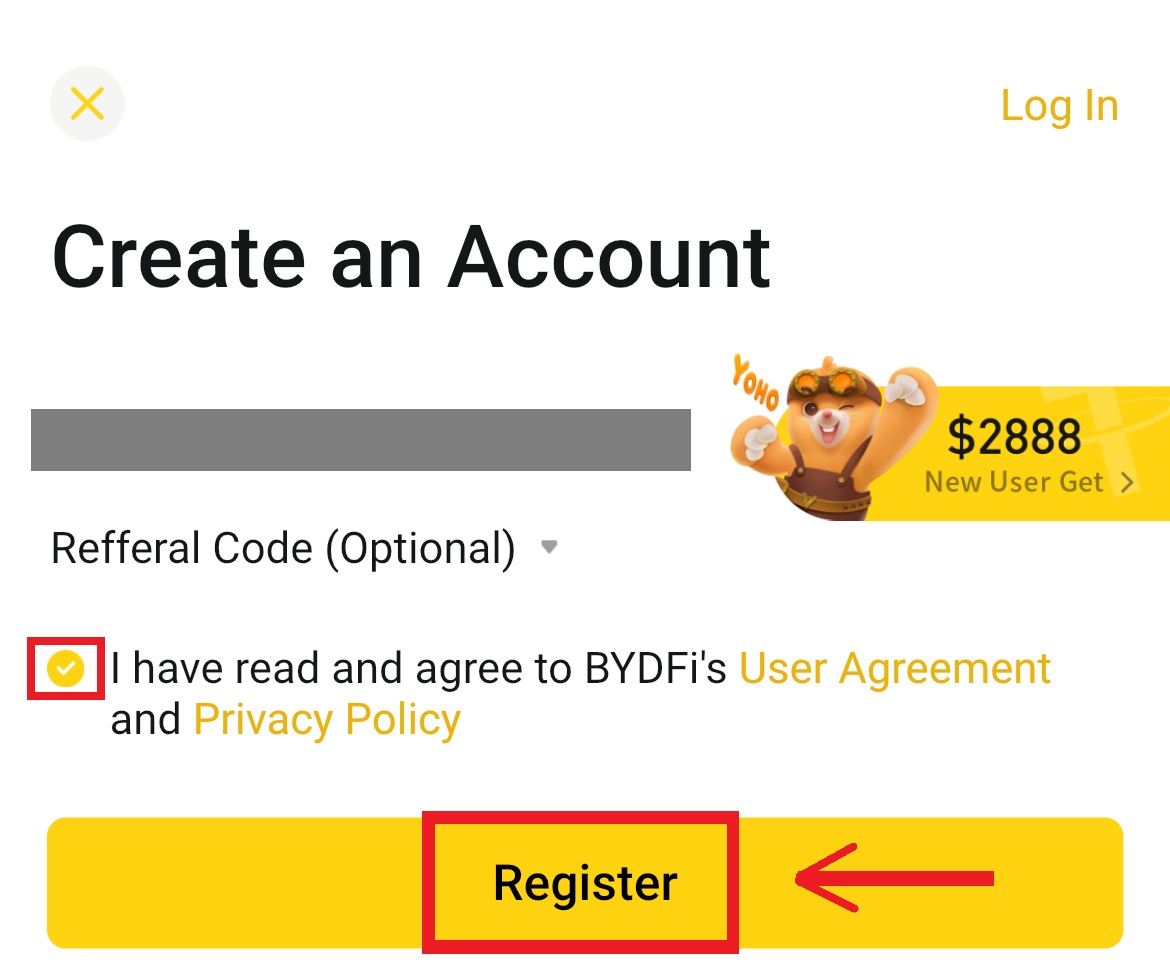
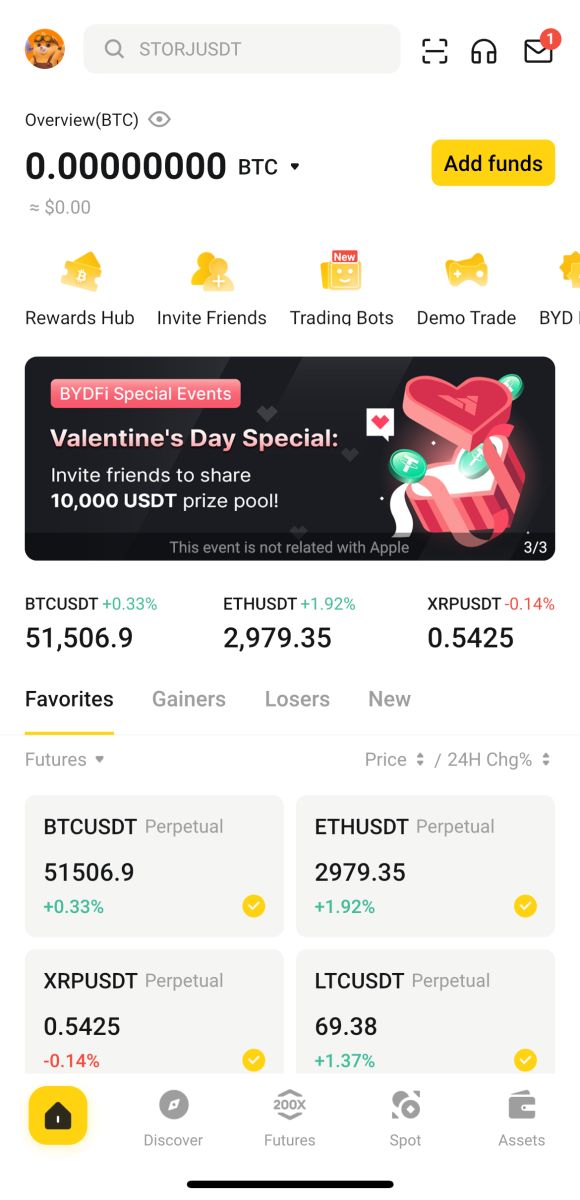
Đăng ký bằng tài khoản Apple của bạn:
4. Chọn [Apple]. Bạn sẽ được nhắc đăng nhập vào BYDFi bằng tài khoản Apple của mình. Nhấn vào [Tiếp tục]. 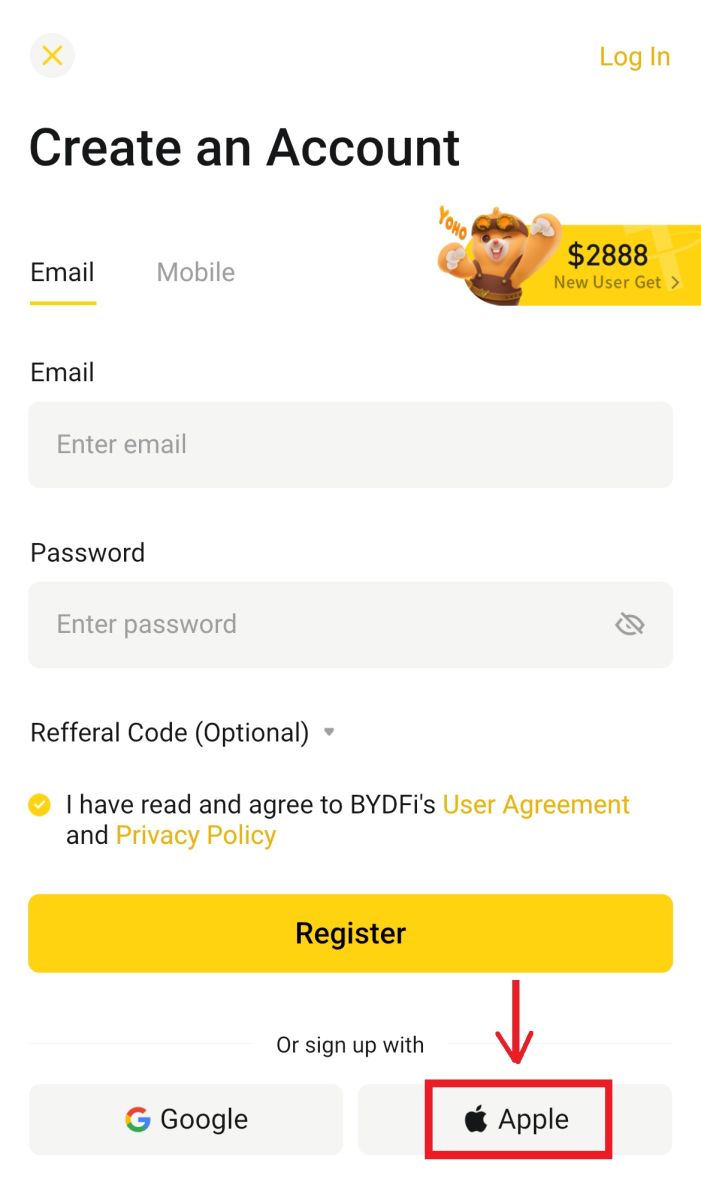
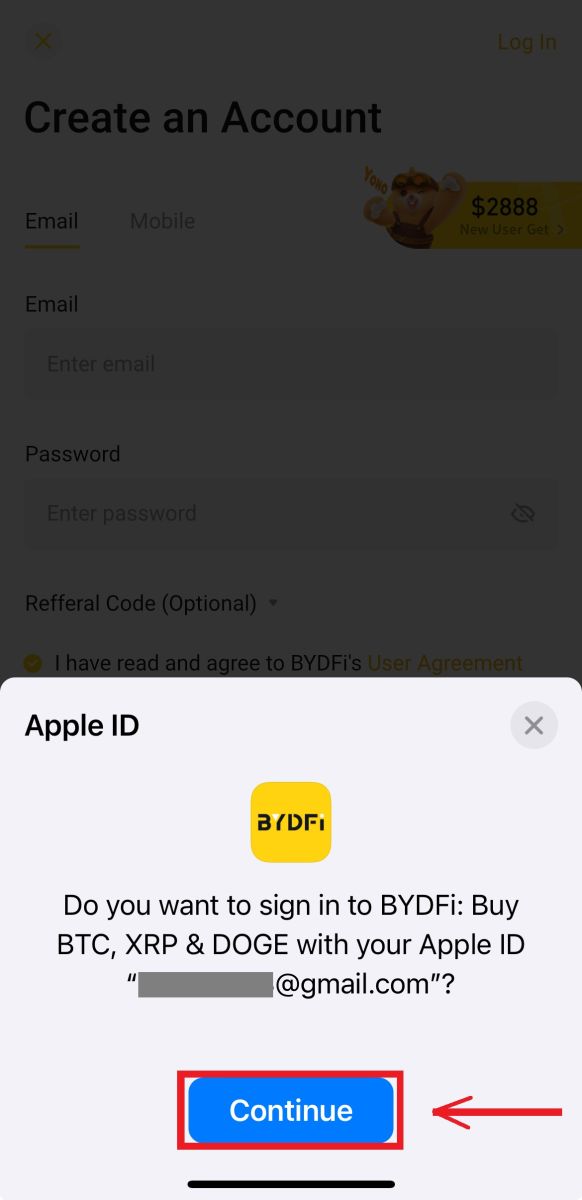
5. Bạn sẽ được giới thiệu trở lại BYDFi, nhấp vào [Đăng ký] và bạn sẽ có thể truy cập vào tài khoản của mình. 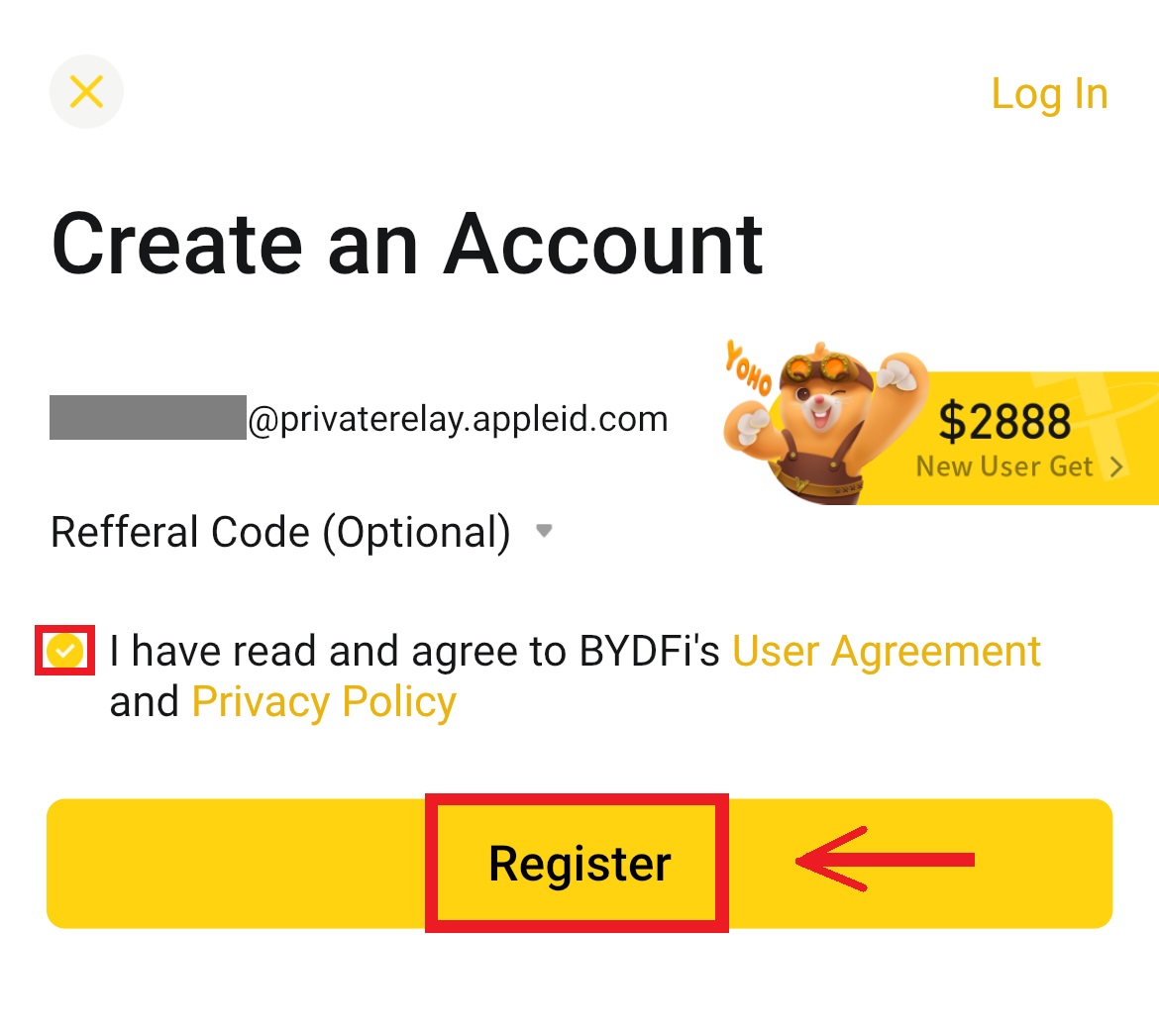
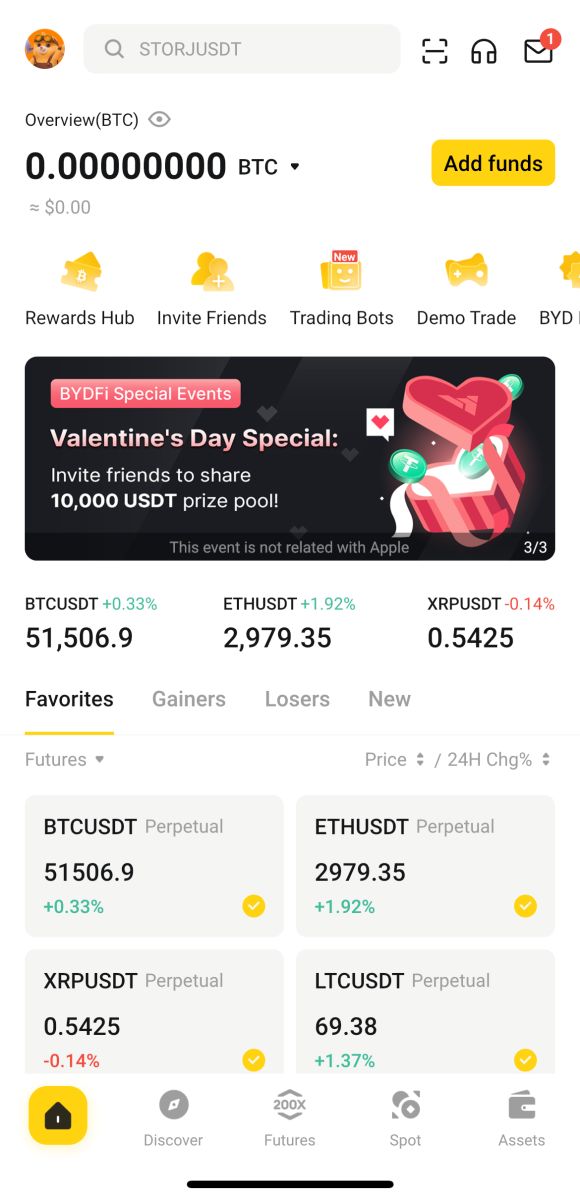
Câu hỏi thường gặp (FAQ)
Tôi nên làm gì nếu không thể nhận được mã xác minh qua SMS?
Nếu bạn không thể nhận được mã xác minh, BYDFi khuyên bạn nên thử các phương pháp sau:
1. Trước hết, vui lòng đảm bảo số điện thoại di động và mã quốc gia của bạn được nhập chính xác.
2. Nếu tín hiệu không tốt, chúng tôi khuyên bạn nên di chuyển đến vị trí có tín hiệu tốt để lấy mã xác minh. Bạn cũng có thể bật và tắt chế độ máy bay, sau đó bật lại mạng.
3. Xác nhận xem dung lượng lưu trữ của điện thoại di động có đủ hay không. Nếu dung lượng lưu trữ đầy, mã xác minh có thể không được nhận. BYDFi khuyên bạn nên thường xuyên xóa nội dung của SMS.
4. Vui lòng đảm bảo rằng số điện thoại di động không bị truy thu hoặc bị vô hiệu hóa.
5. Khởi động lại điện thoại của bạn.
Làm cách nào để thay đổi địa chỉ email/số điện thoại di động của bạn?
Để đảm bảo an toàn cho tài khoản của bạn, vui lòng đảm bảo bạn đã hoàn thành KYC trước khi thay đổi địa chỉ email/số điện thoại di động của mình.
1. Nếu bạn đã hoàn thành KYC, hãy nhấp vào hình đại diện của bạn - [Tài khoản và bảo mật]. 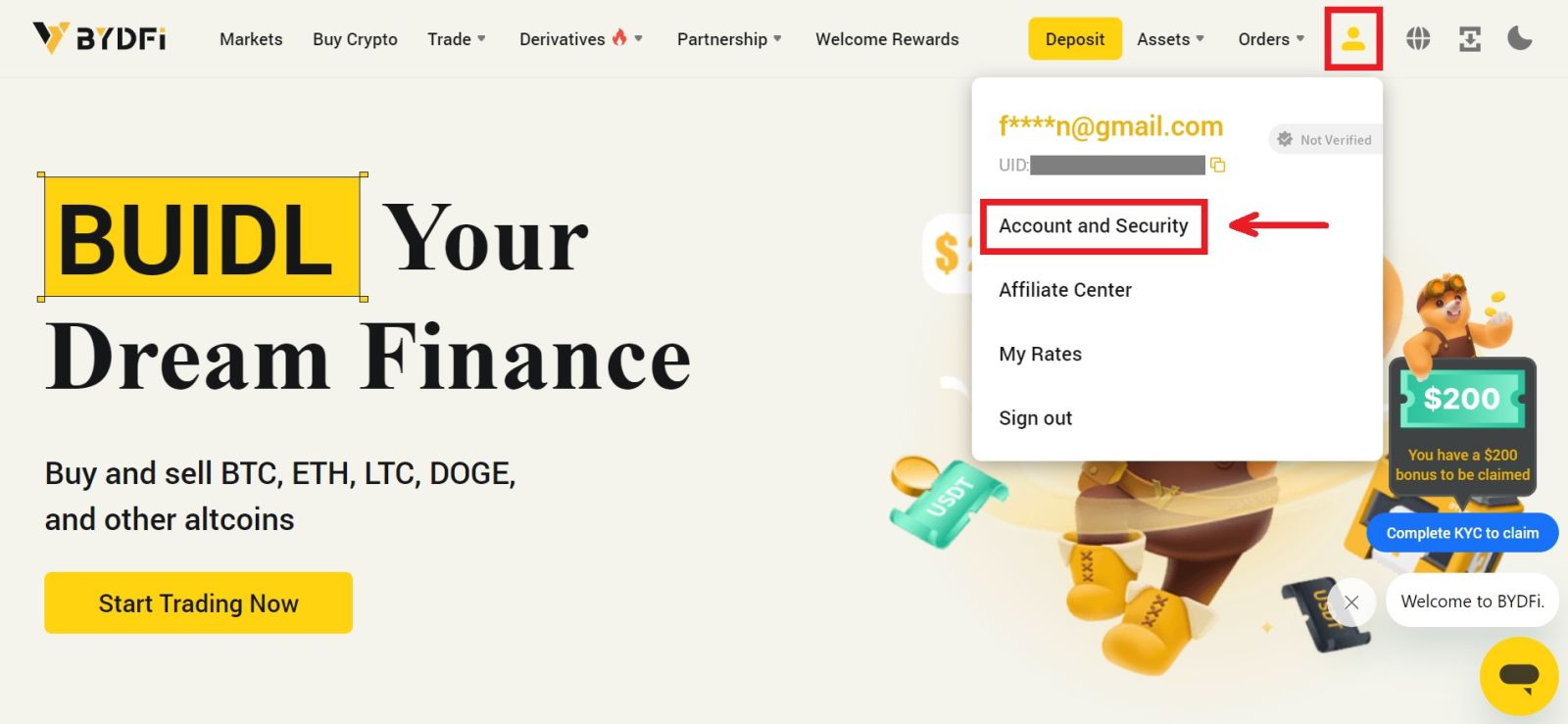 2. Đối với những người dùng đã có số điện thoại di động, mật khẩu quỹ hoặc trình xác thực Google bị ràng buộc, vui lòng nhấp vào nút chuyển đổi. Nếu bạn chưa ràng buộc bất kỳ cài đặt nào ở trên, để bảo mật tài khoản của bạn, vui lòng thực hiện điều đó trước.
2. Đối với những người dùng đã có số điện thoại di động, mật khẩu quỹ hoặc trình xác thực Google bị ràng buộc, vui lòng nhấp vào nút chuyển đổi. Nếu bạn chưa ràng buộc bất kỳ cài đặt nào ở trên, để bảo mật tài khoản của bạn, vui lòng thực hiện điều đó trước.
Bấm vào [Trung tâm bảo mật] - [Mật khẩu quỹ]. Điền thông tin được yêu cầu và nhấp vào [Xác nhận]. 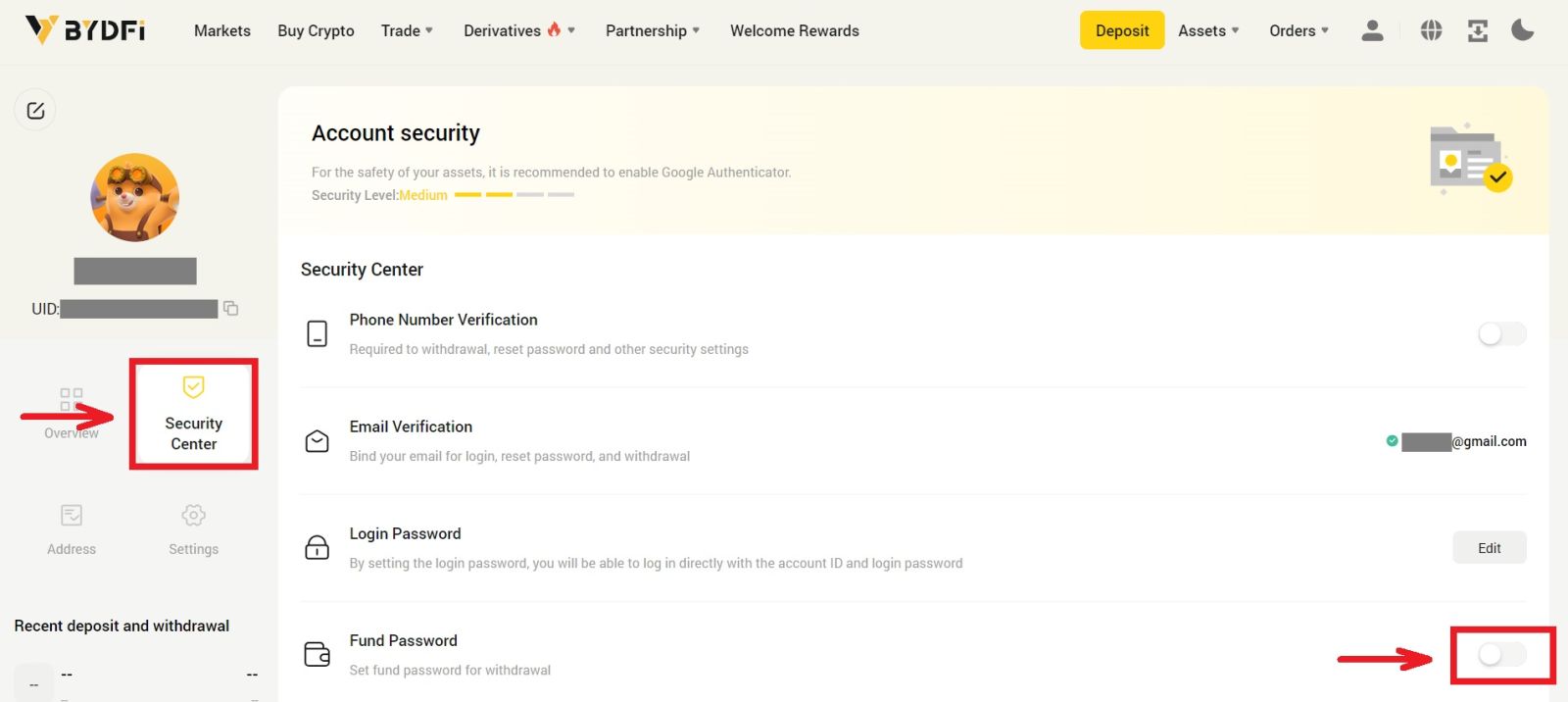
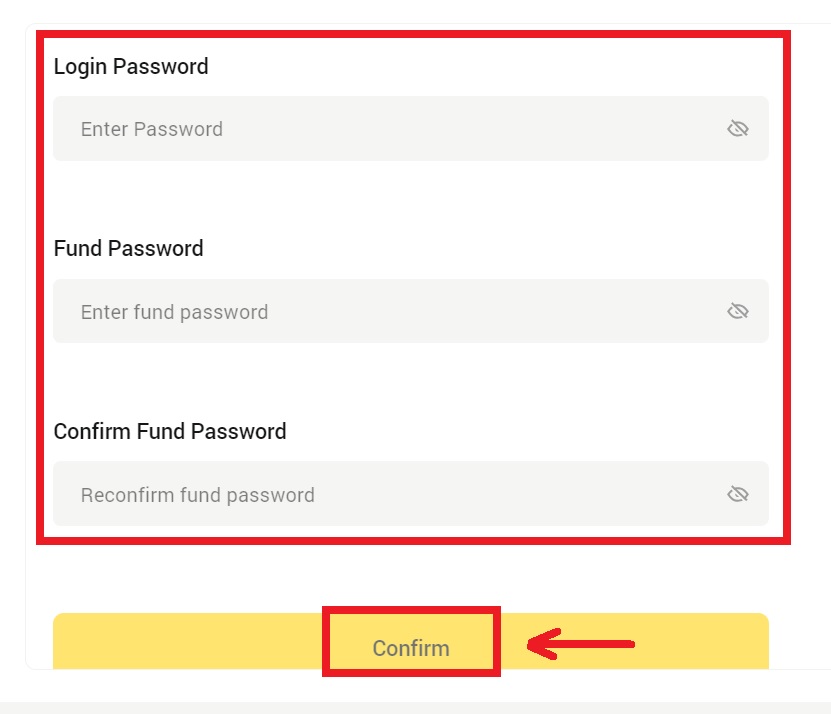
3. Vui lòng đọc hướng dẫn trên trang và nhấp vào [Không có mã] → [Email/Số điện thoại di động không khả dụng, đăng ký đặt lại] - [Xác nhận đặt lại]. 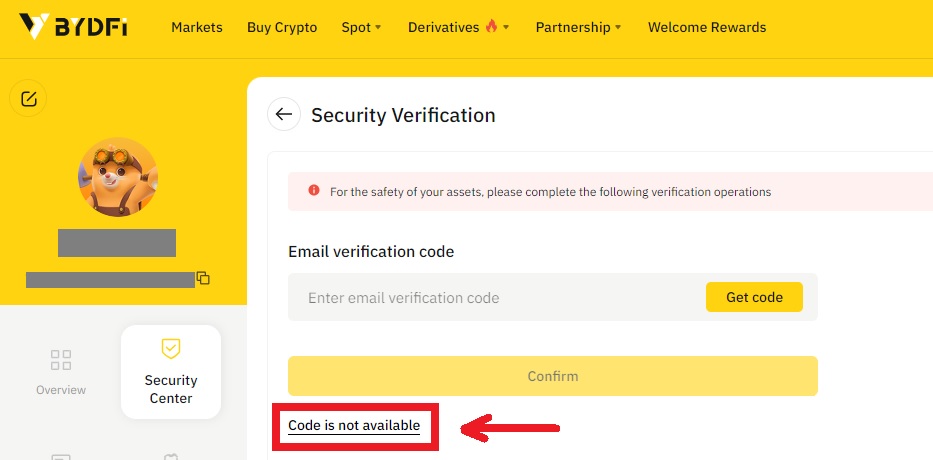
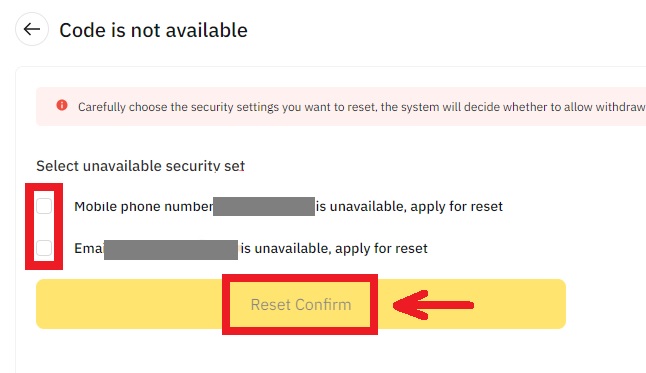
4. Nhập mã xác minh theo hướng dẫn và liên kết địa chỉ email/số điện thoại di động mới với tài khoản của bạn.
Lưu ý: Để đảm bảo an toàn cho tài khoản của bạn, bạn sẽ bị cấm rút tiền trong 24 giờ sau khi thay đổi địa chỉ email/số điện thoại di động.
Cách đăng nhập tài khoản vào BYDFi
Đăng nhập tài khoản BYDFi của bạn
1. Truy cập Trang web BYDFi và nhấp vào [ Đăng nhập ]. 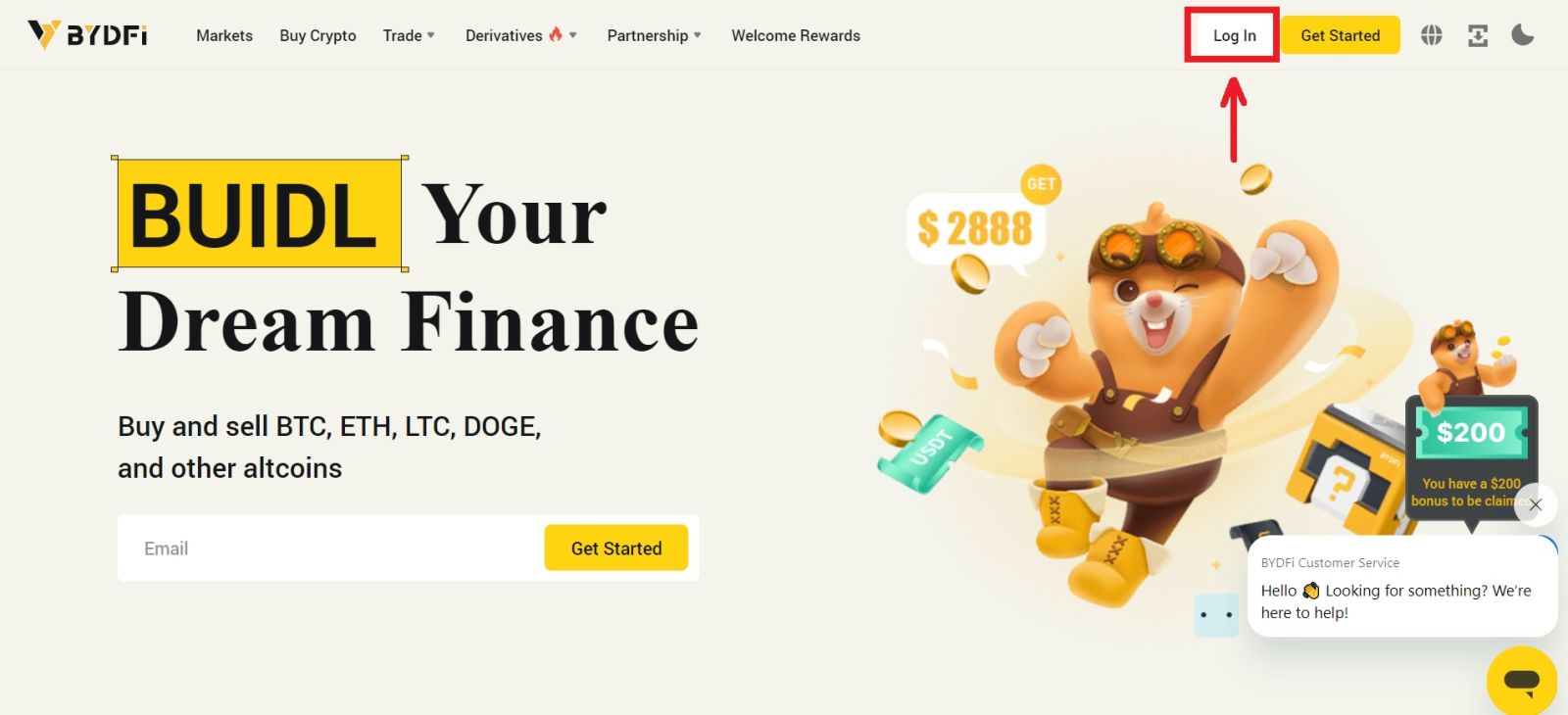
Bạn có thể đăng nhập bằng Email, Điện thoại di động, tài khoản Google, tài khoản Apple hoặc mã QR. 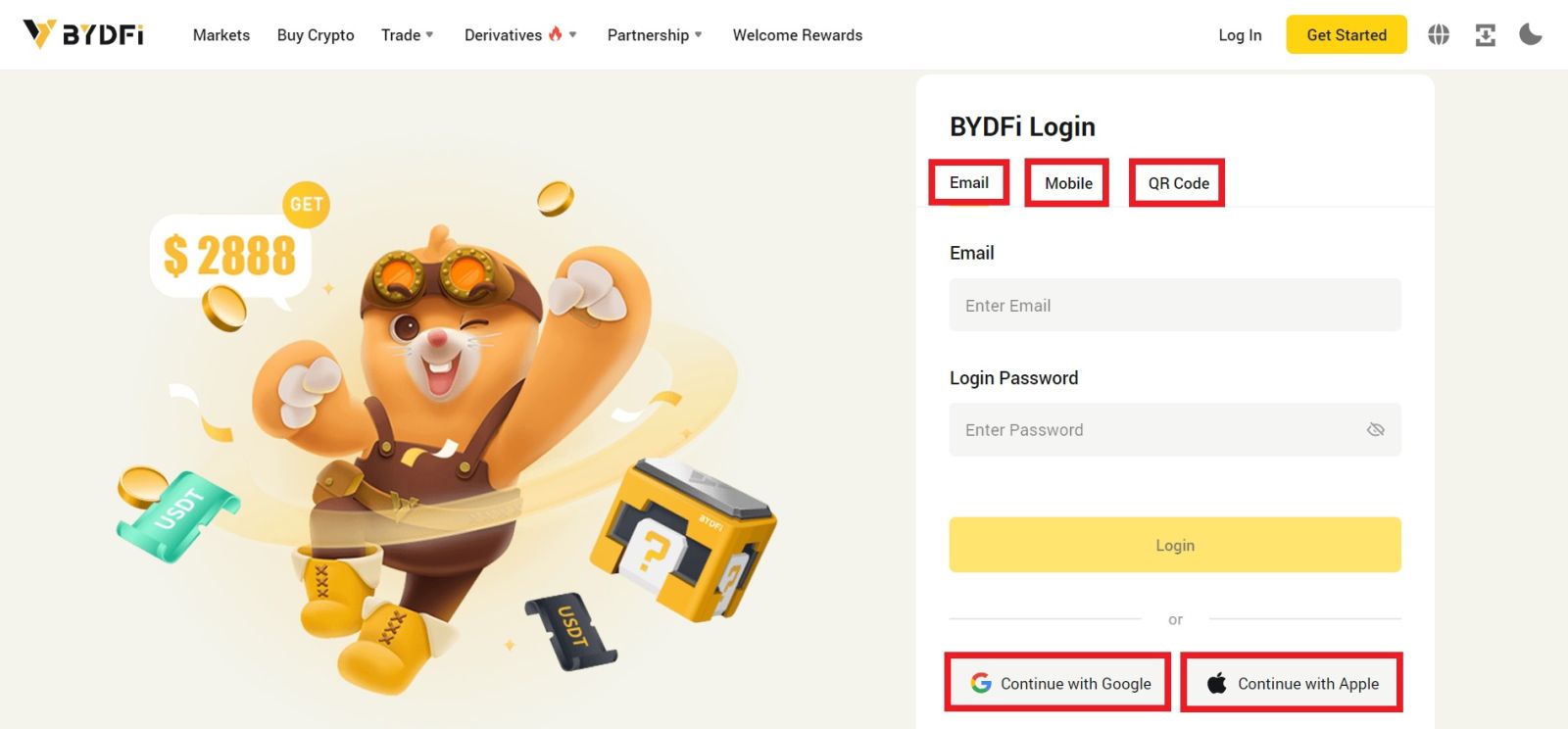
2. Nhập Email/Điện thoại di động và mật khẩu của bạn. Sau đó nhấp vào [Đăng nhập]. 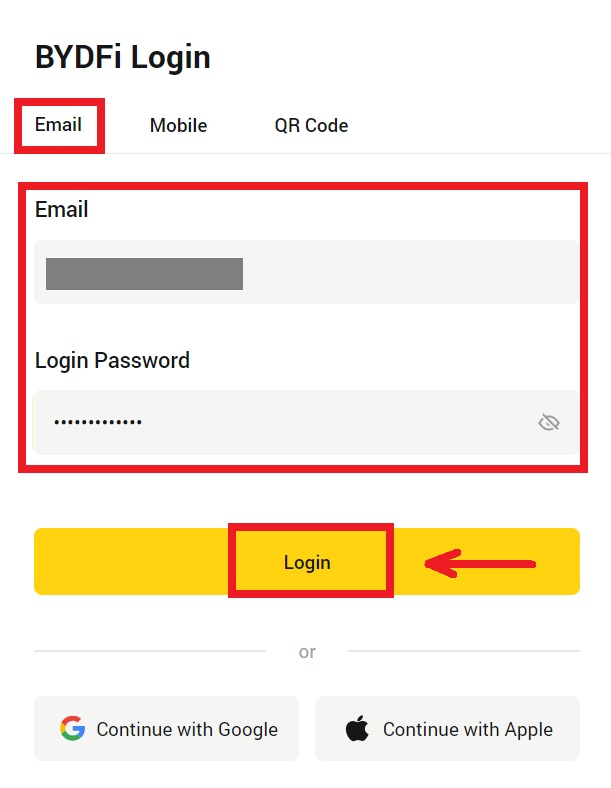
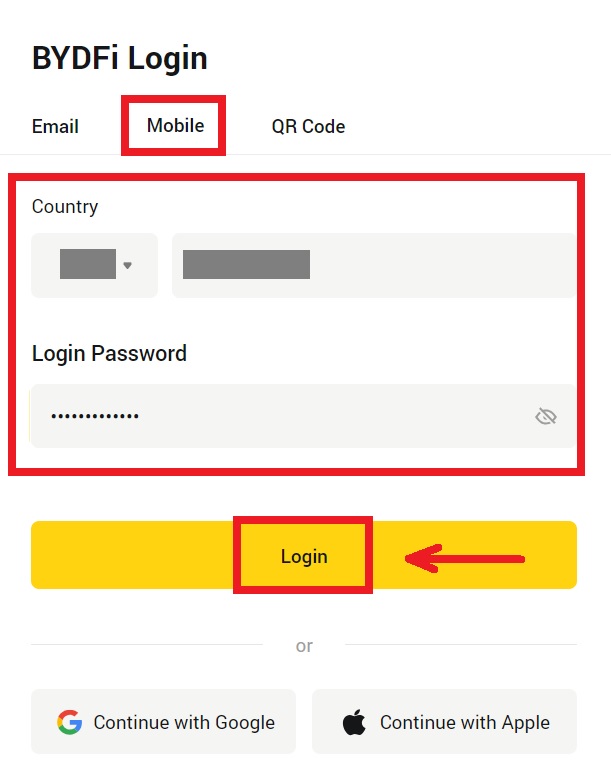
3. Nếu bạn đang đăng nhập bằng mã QR, hãy mở Ứng dụng BYDFi và quét mã. 
4. Sau đó, bạn có thể sử dụng thành công tài khoản BYDFi của mình để giao dịch. 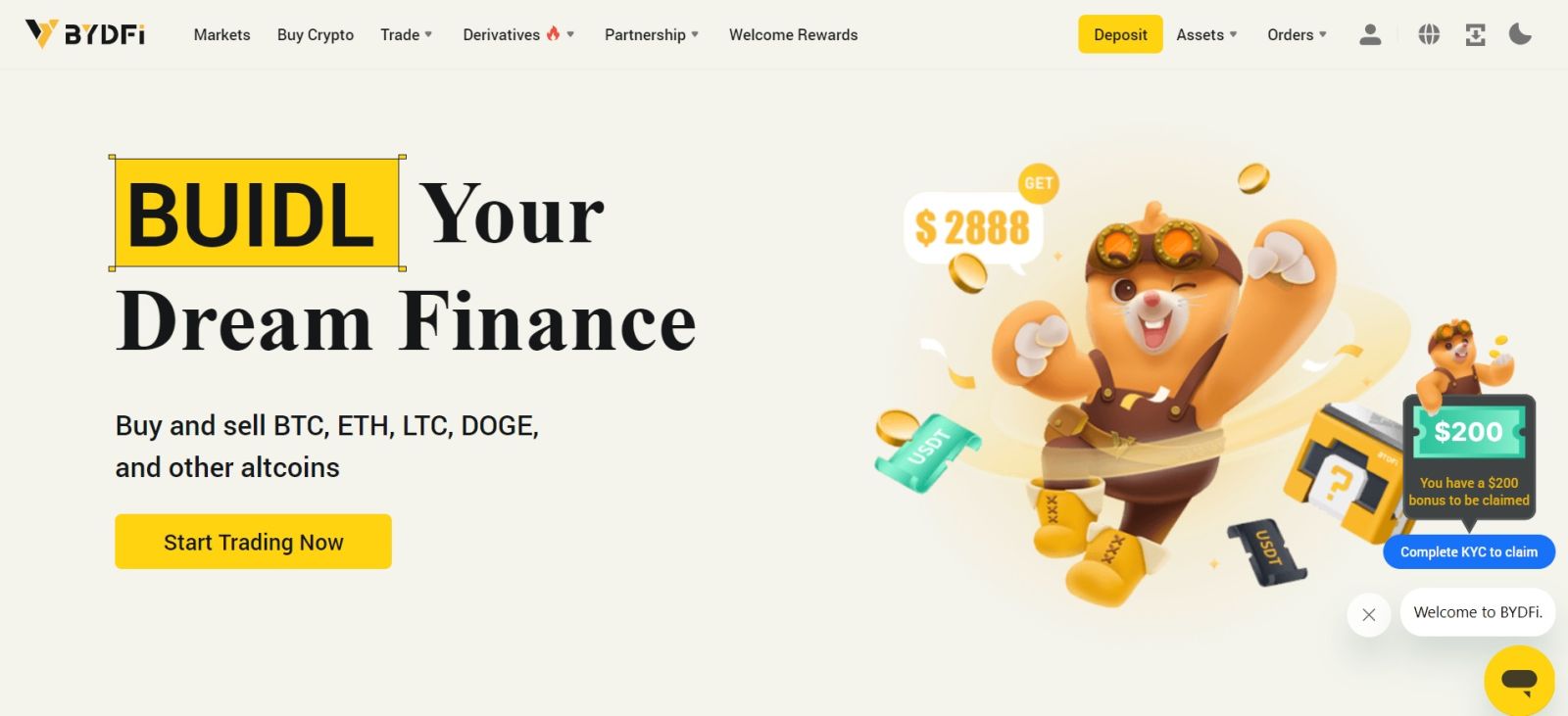
Đăng nhập vào BYDFi bằng Tài khoản Google của bạn
1. Truy cập trang web BYDFi và nhấp vào [ Đăng nhập ]. 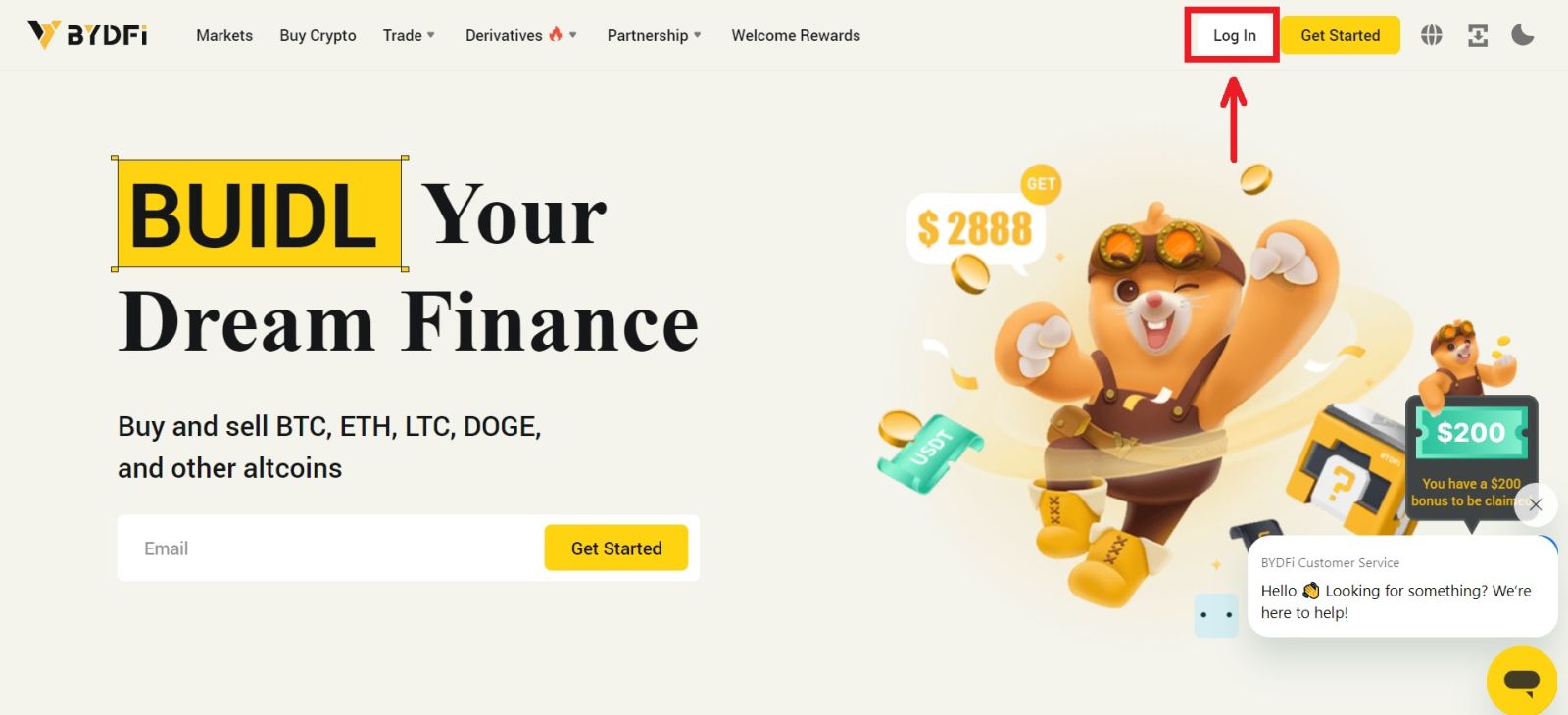 2. Chọn [Tiếp tục với Google].
2. Chọn [Tiếp tục với Google]. 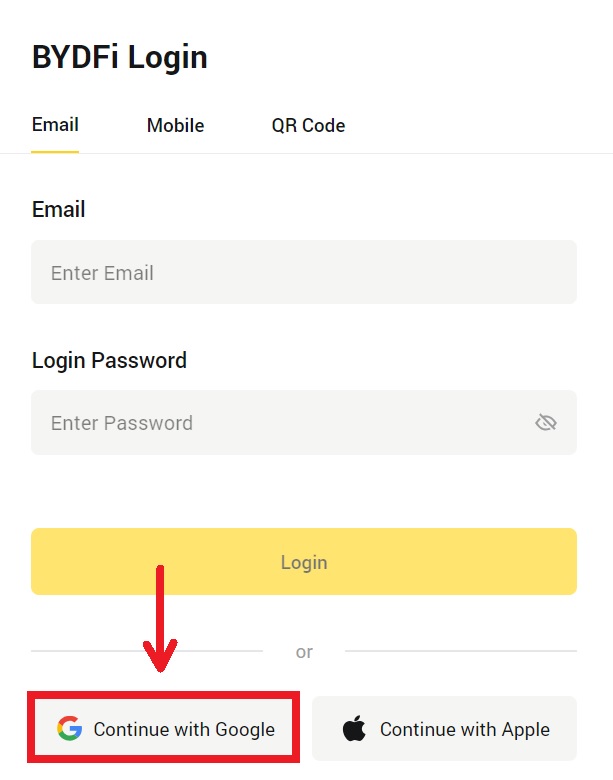
3. Một cửa sổ bật lên sẽ xuất hiện và bạn sẽ được nhắc đăng nhập vào BYDFi bằng tài khoản Google của mình. Điền email/điện thoại và mật khẩu của bạn. Sau đó nhấp vào [Tiếp theo]. 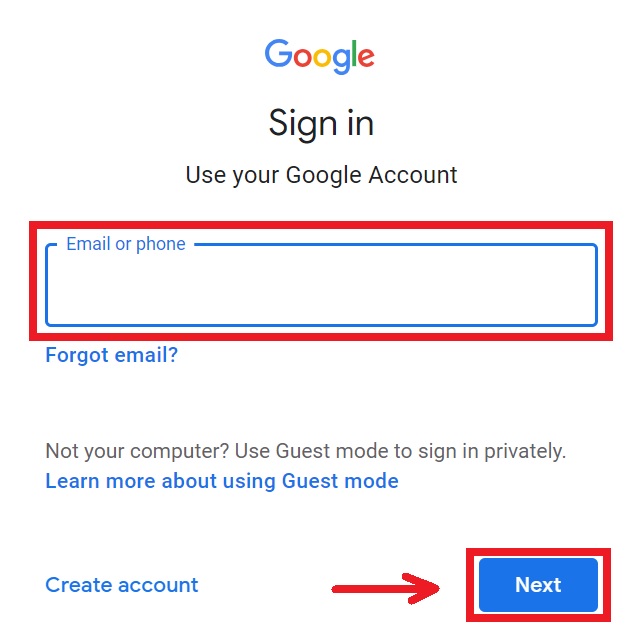
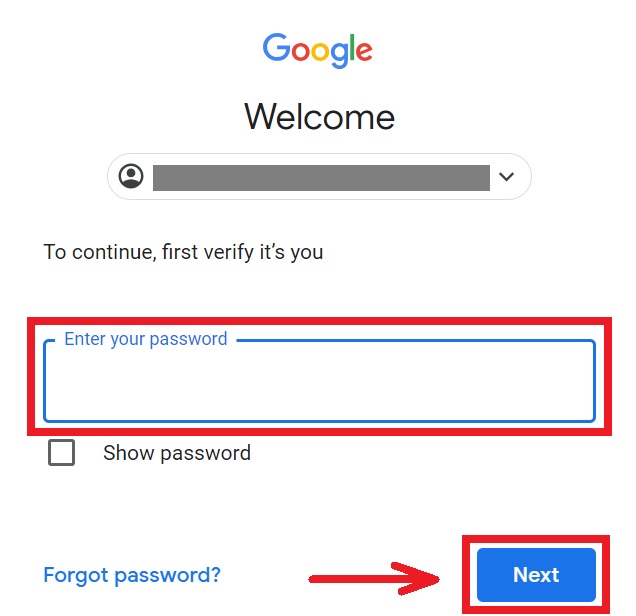
4. Nhập mật khẩu của bạn để liên kết tài khoản BYDFi của bạn với Google. 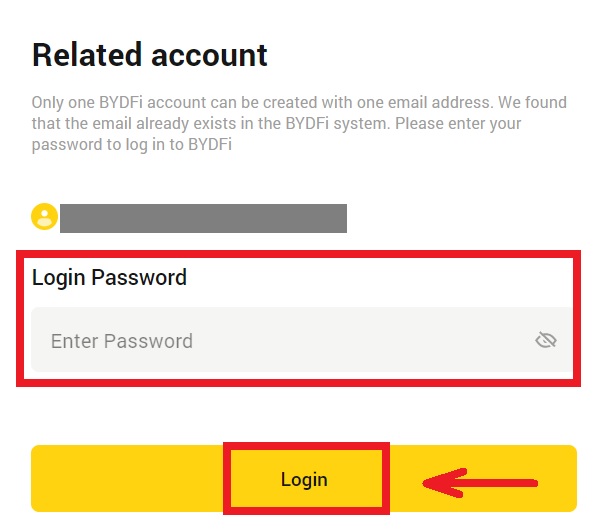
5. Sau khi đăng nhập, bạn sẽ được chuyển hướng đến trang web BYDFi. 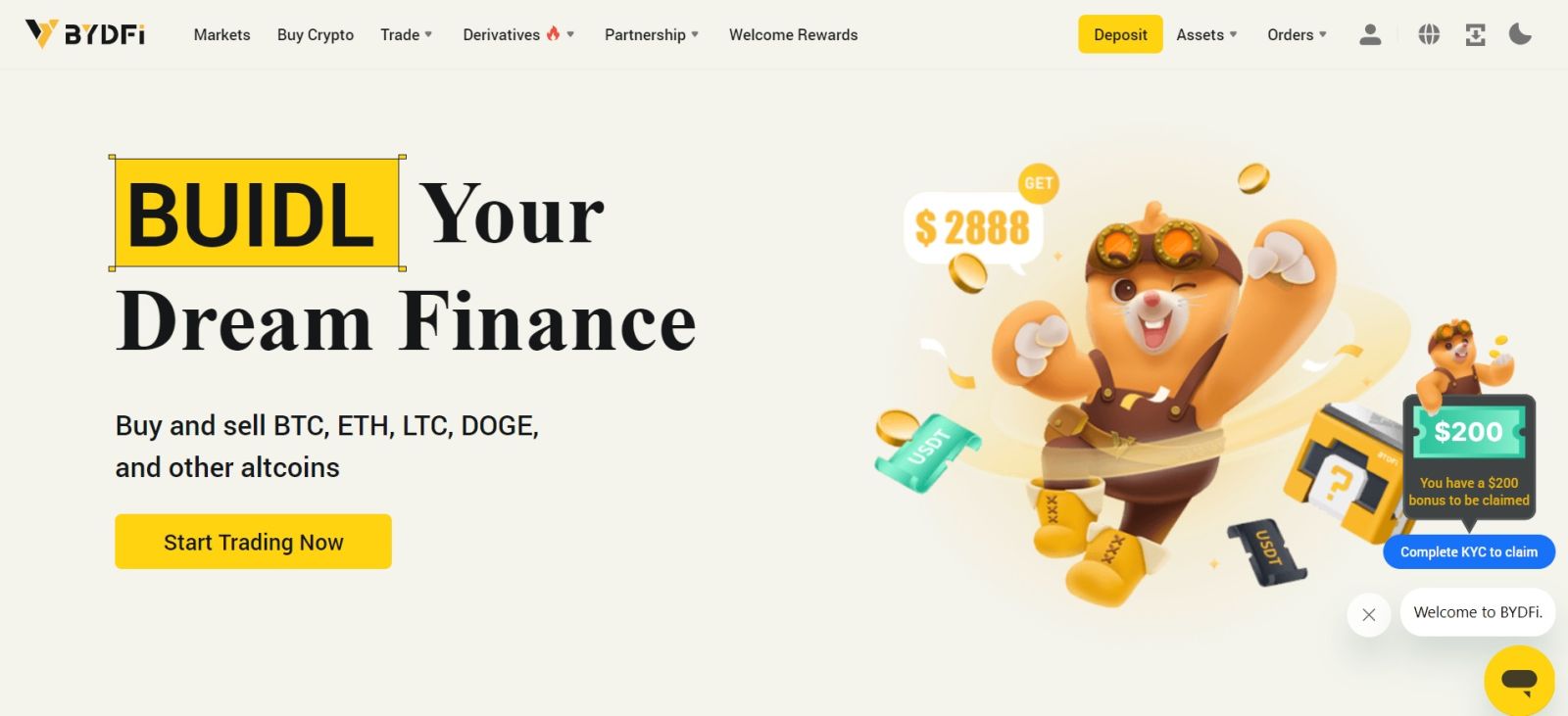
Đăng nhập vào BYDFi bằng Tài khoản Apple của bạn
1. Truy cập BYDFi và nhấp vào [ Đăng nhập ]. 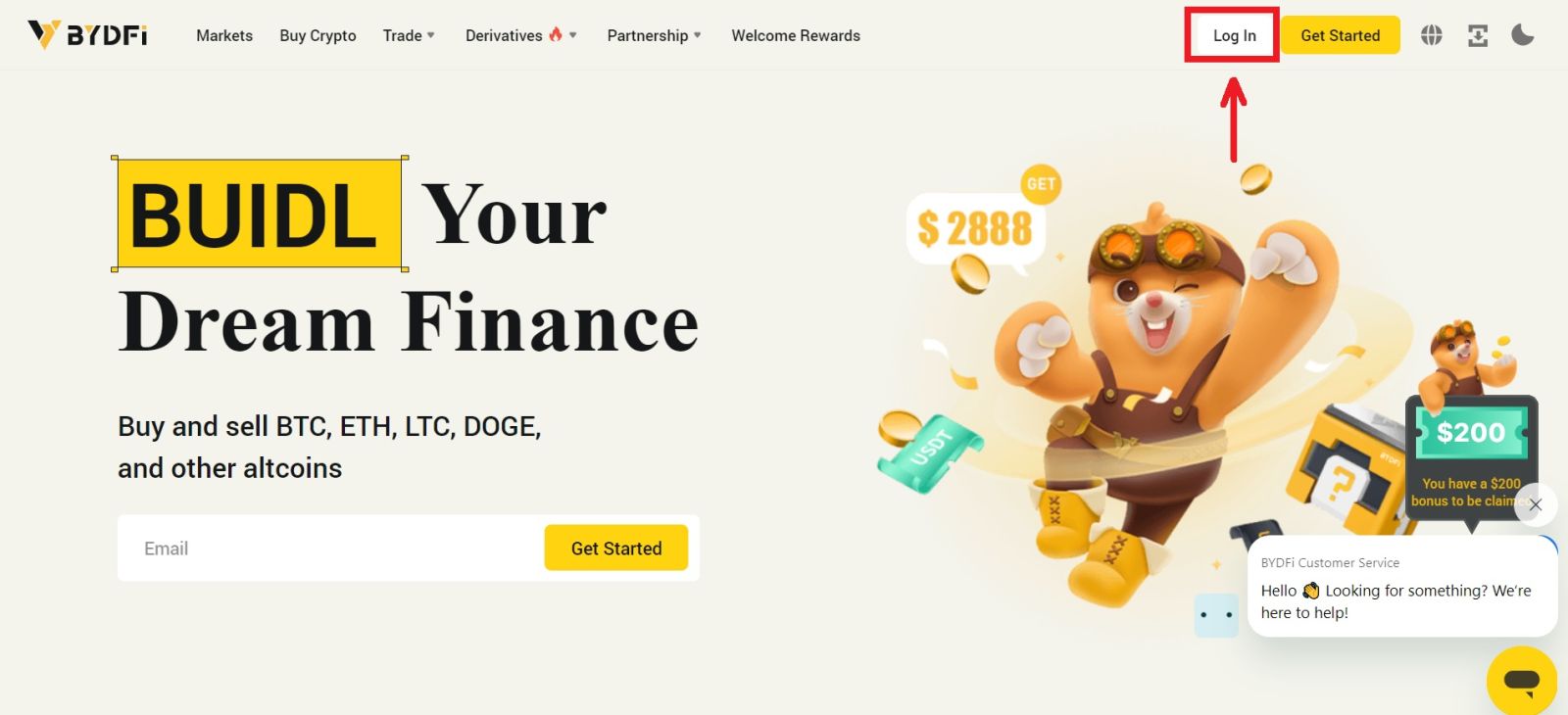 2. Nhấp vào nút [Tiếp tục với Apple].
2. Nhấp vào nút [Tiếp tục với Apple]. 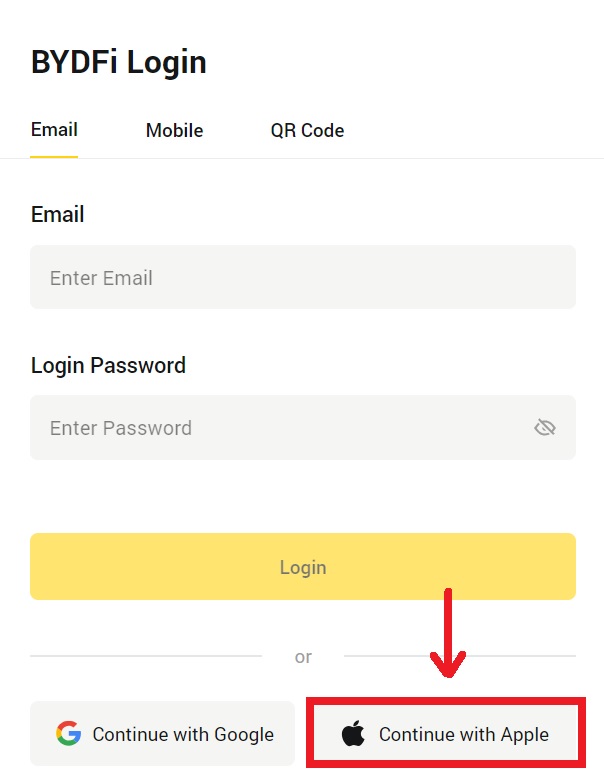
3. Nhập ID Apple và mật khẩu của bạn để đăng nhập vào BYDFi. 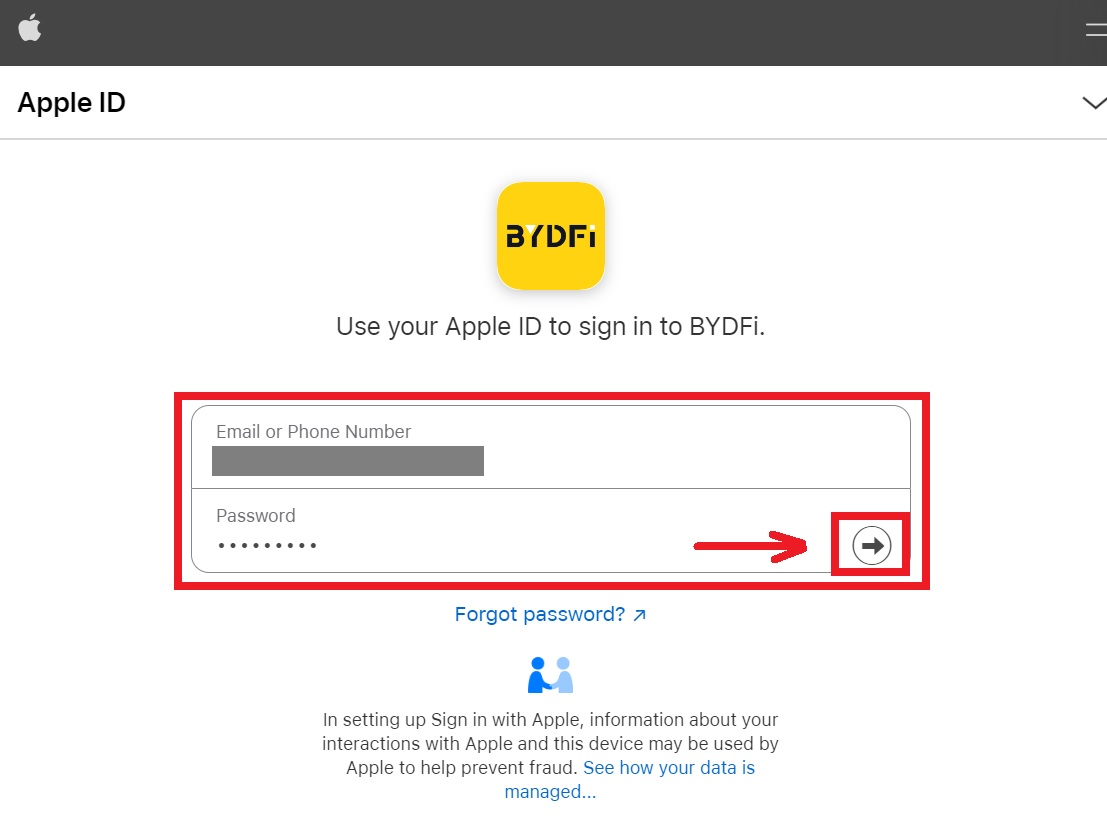 4. Nhấp vào [Tiếp tục].
4. Nhấp vào [Tiếp tục]. 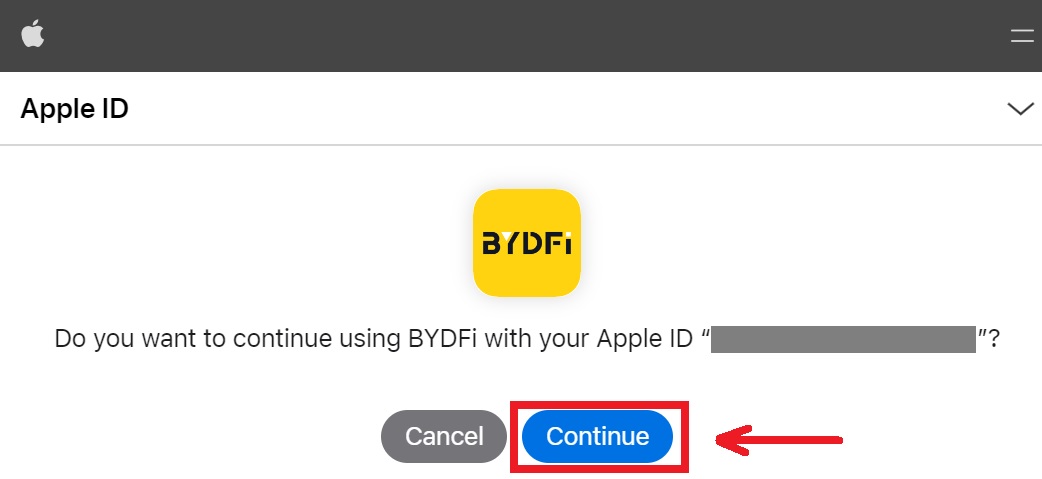 5. Nhập mật khẩu của bạn để liên kết tài khoản BYDFi của bạn với Apple.
5. Nhập mật khẩu của bạn để liên kết tài khoản BYDFi của bạn với Apple. 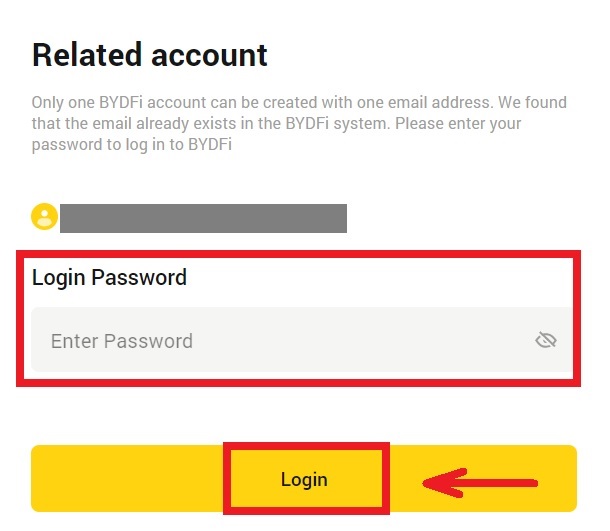
6. Sau khi đăng nhập, bạn sẽ được chuyển hướng đến trang web BYDFi. 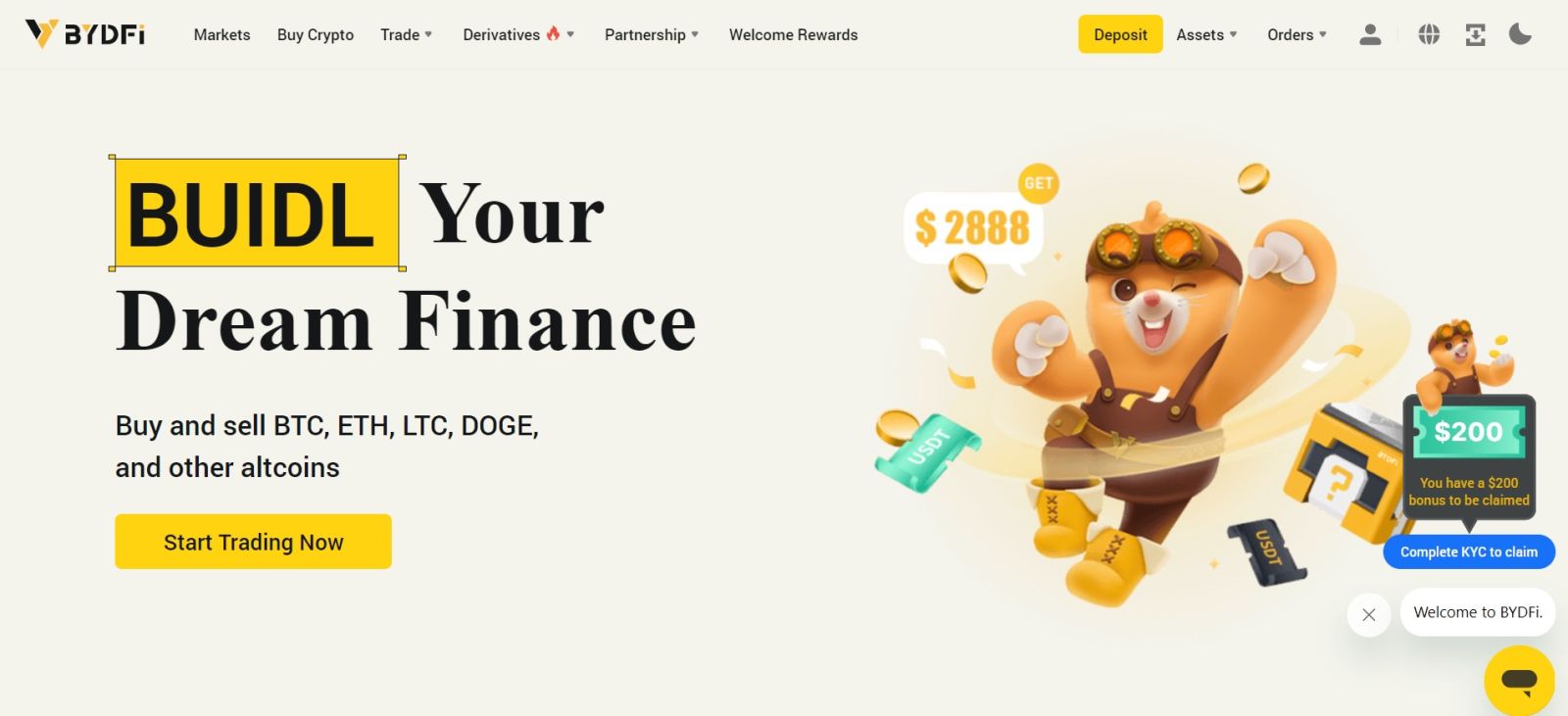
_
Đăng nhập trên Ứng dụng BYDFi
Mở ứng dụng BYDFi và nhấp vào [ Đăng ký/Đăng nhập ]. 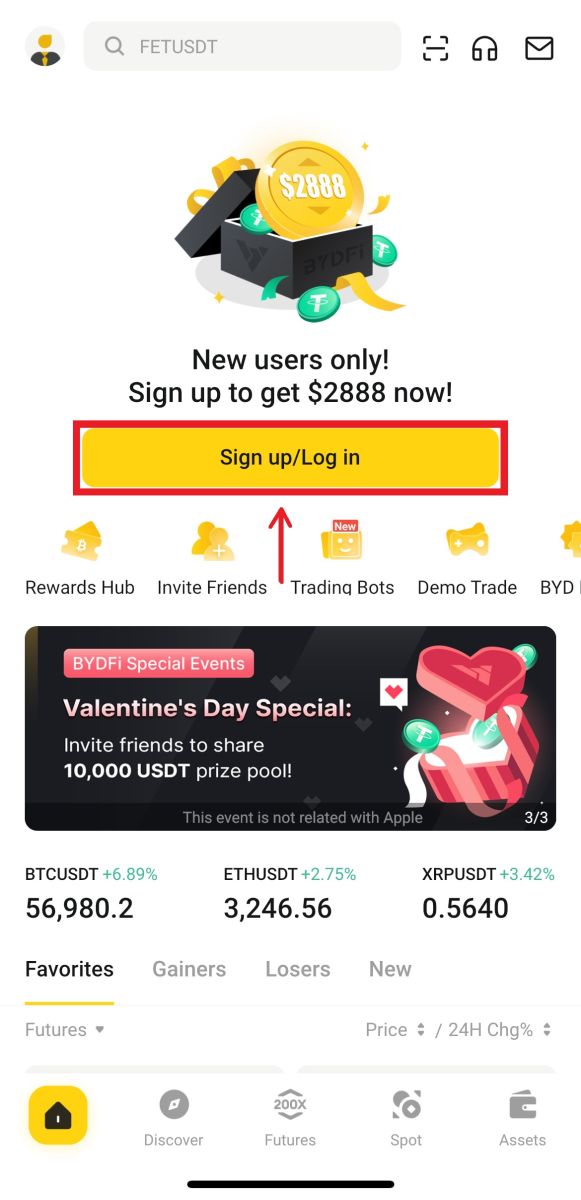
Đăng nhập bằng Email/Điện thoại di động
1. Điền thông tin của bạn và nhấp vào [Đăng nhập] 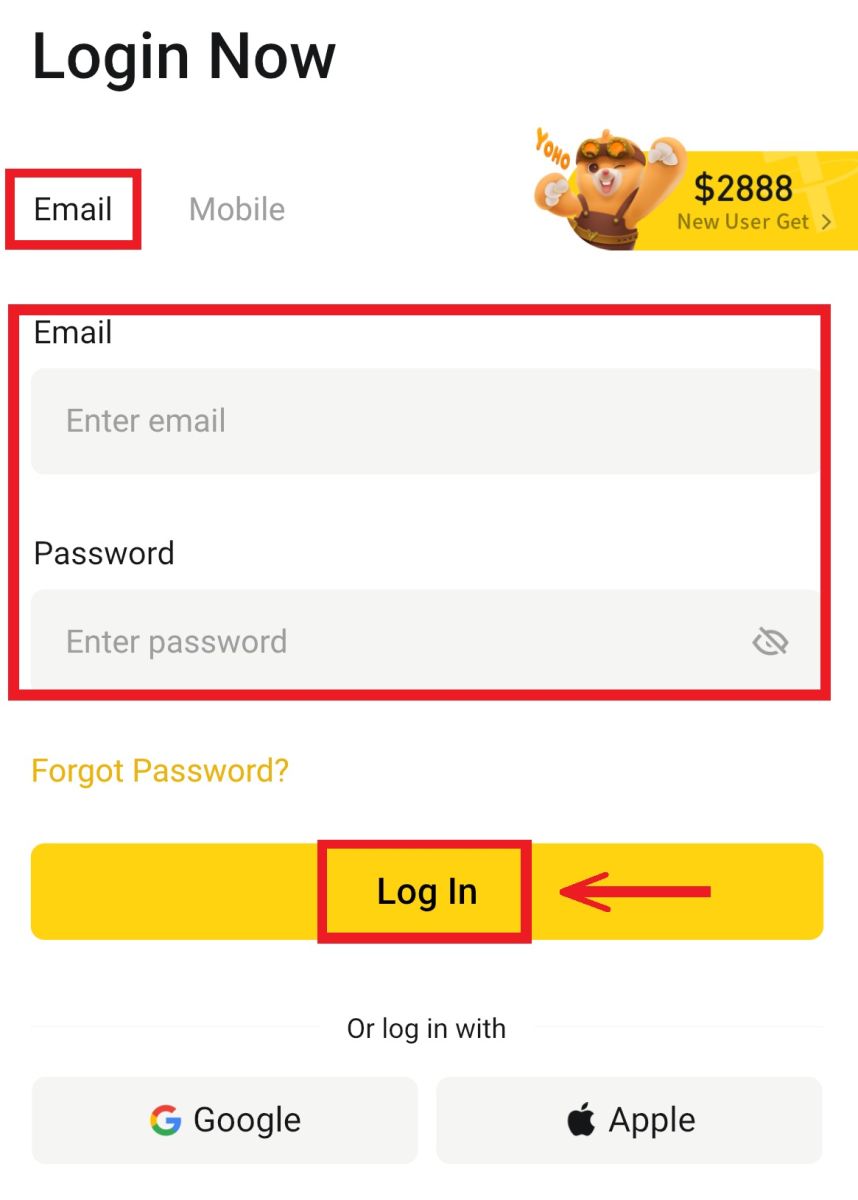
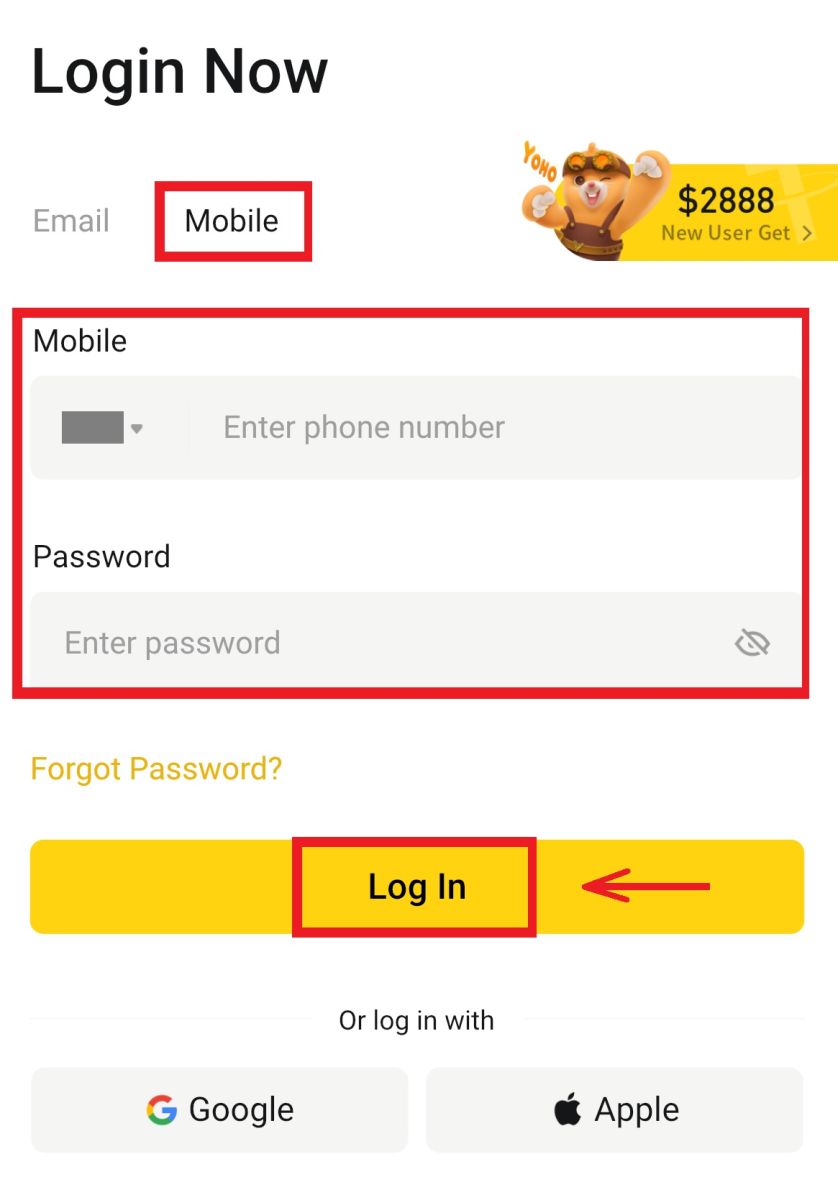
2. Và bạn sẽ đăng nhập và có thể bắt đầu giao dịch! 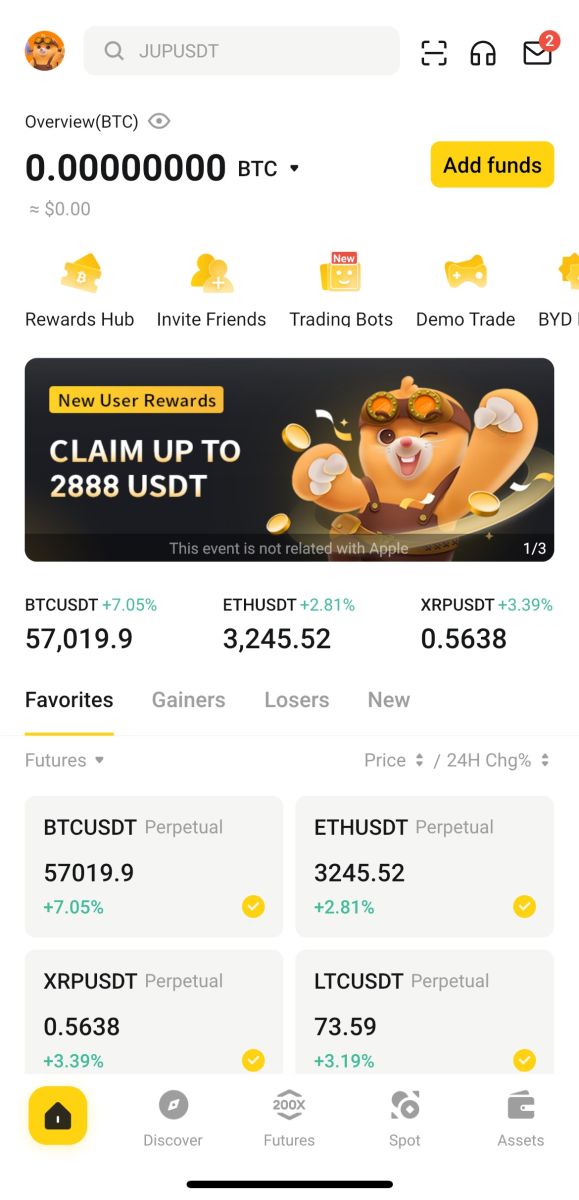
Đăng nhập bằng Google
1. Nhấp vào [Google] - [Tiếp tục]. 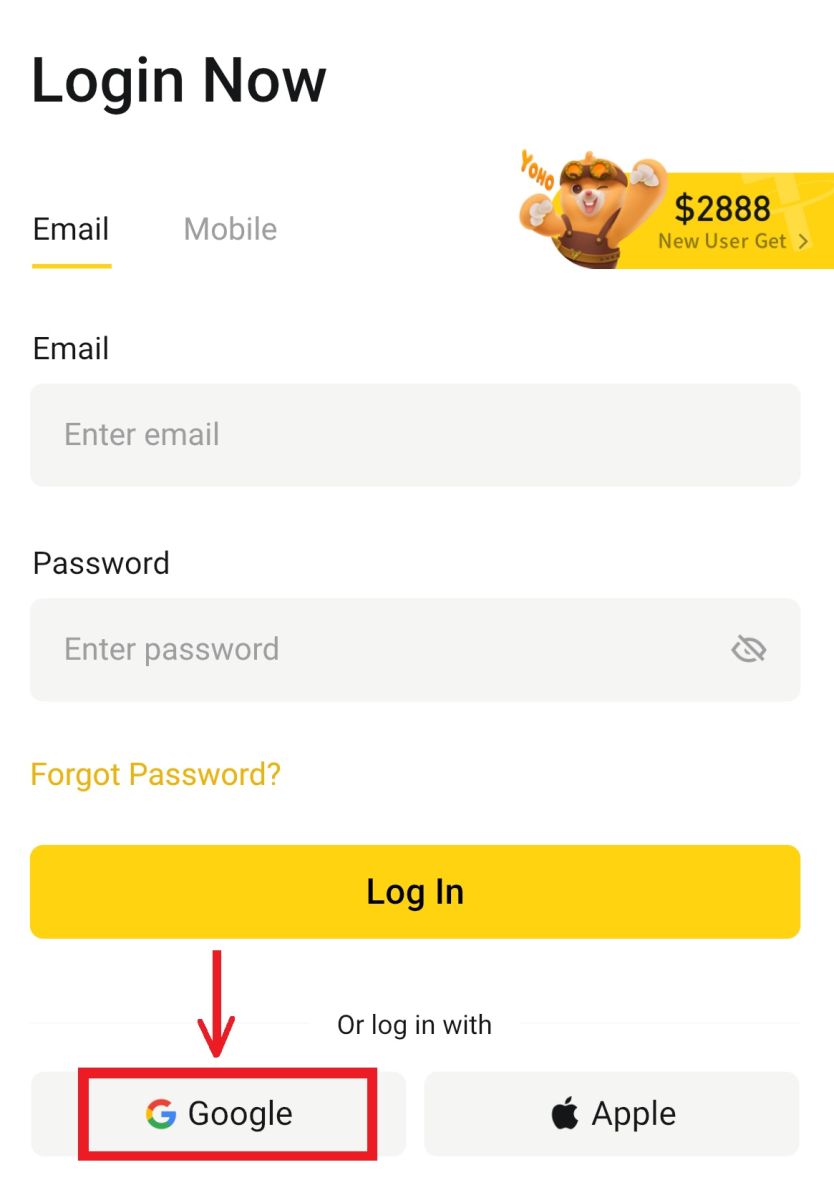
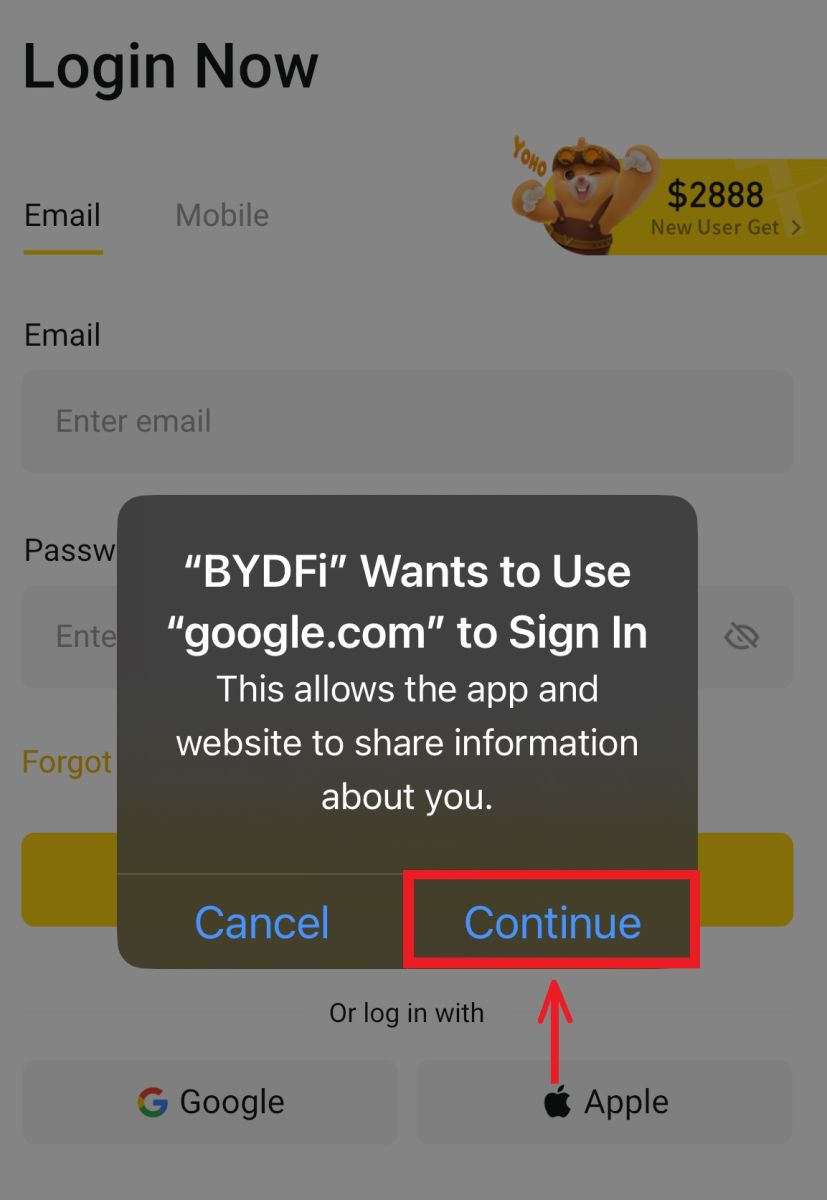 2. Điền email và mật khẩu của bạn, sau đó nhấp vào [Tiếp theo].
2. Điền email và mật khẩu của bạn, sau đó nhấp vào [Tiếp theo]. 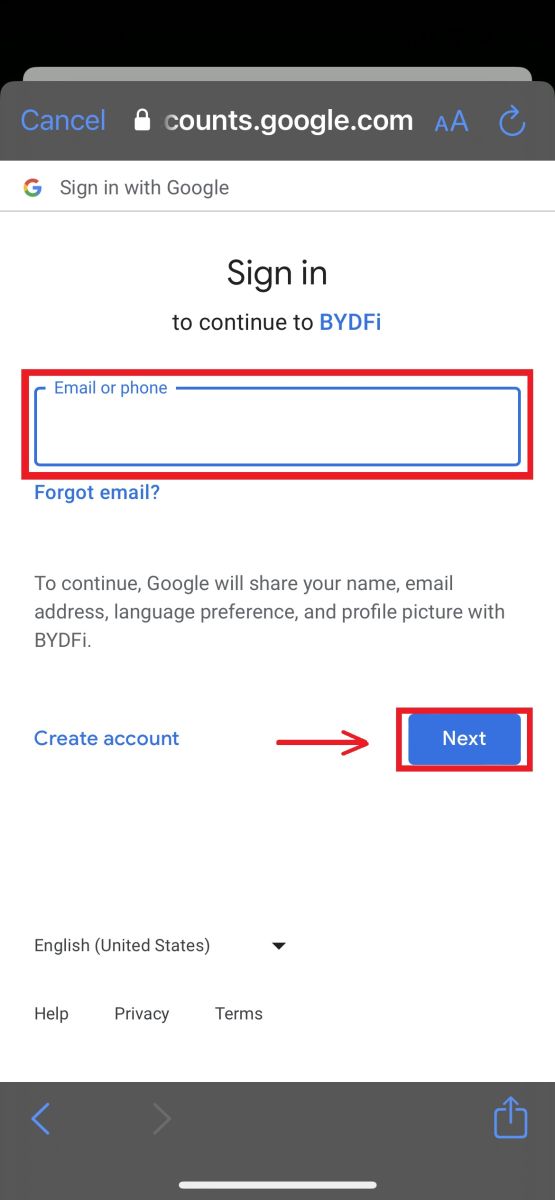
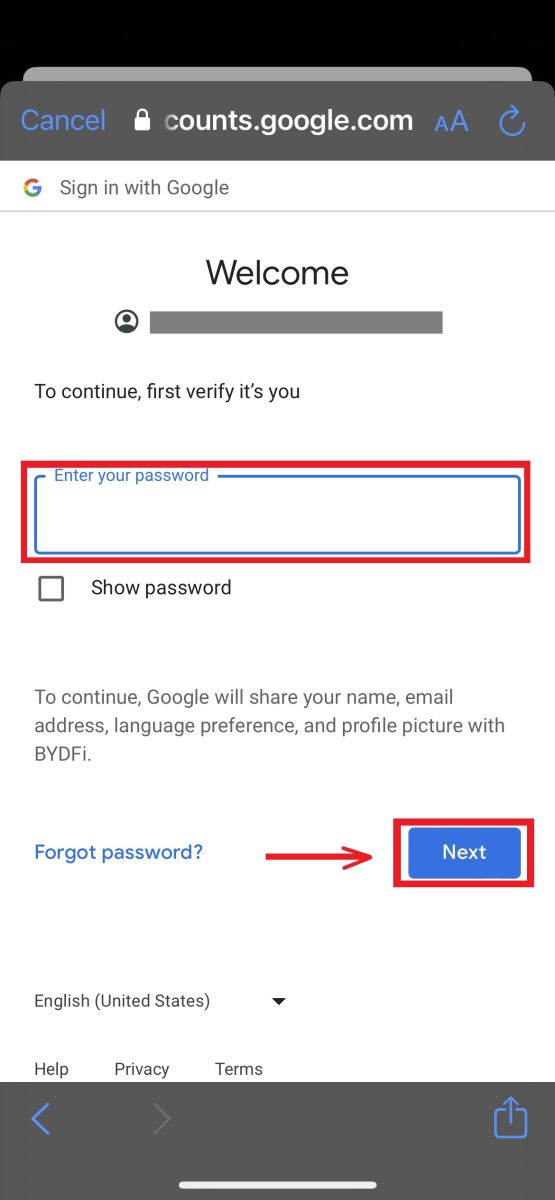
3. Điền mật khẩu tài khoản của bạn rồi nhấp vào [Đăng nhập]. 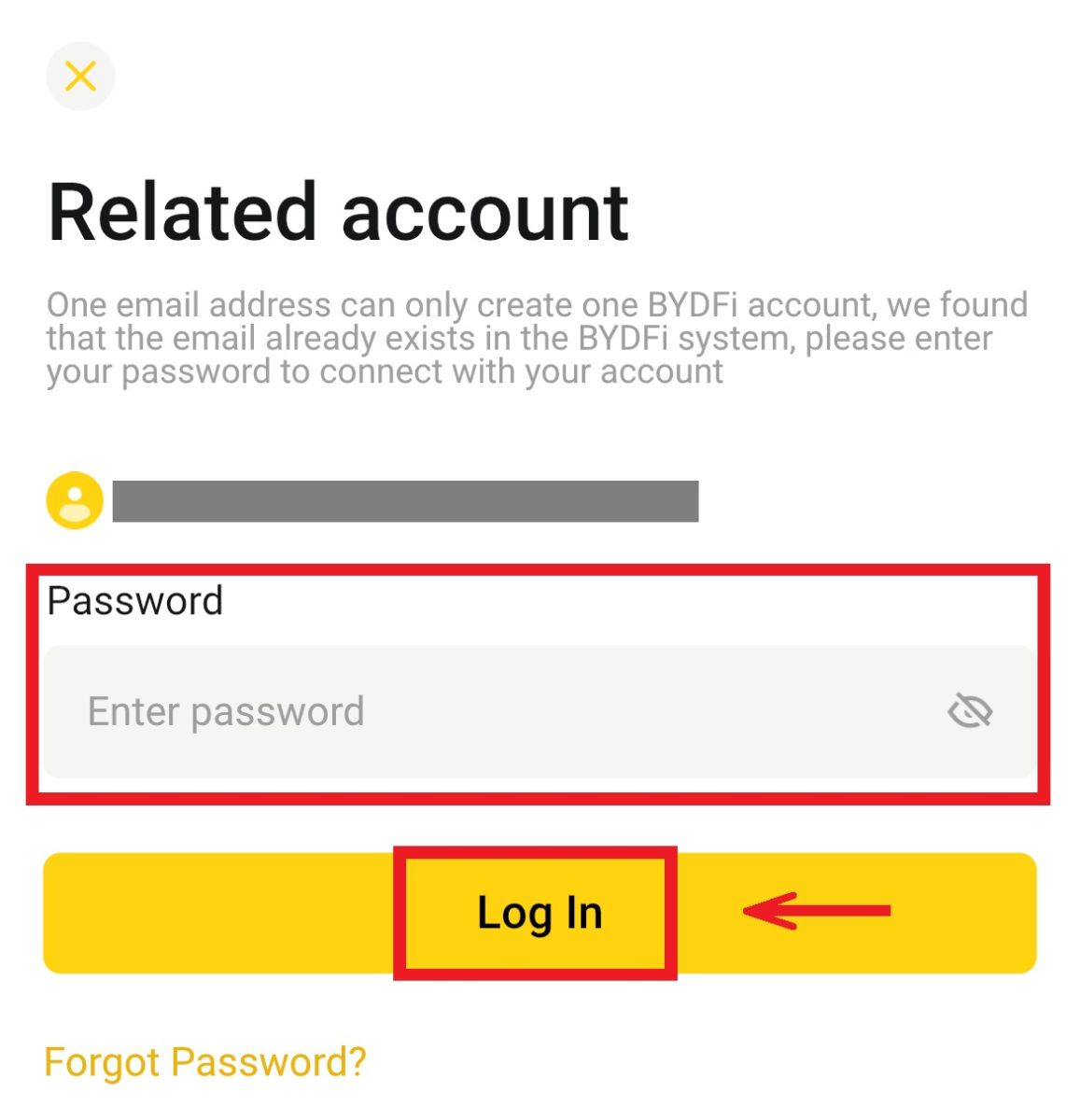
4. Và bạn sẽ đăng nhập và có thể bắt đầu giao dịch! 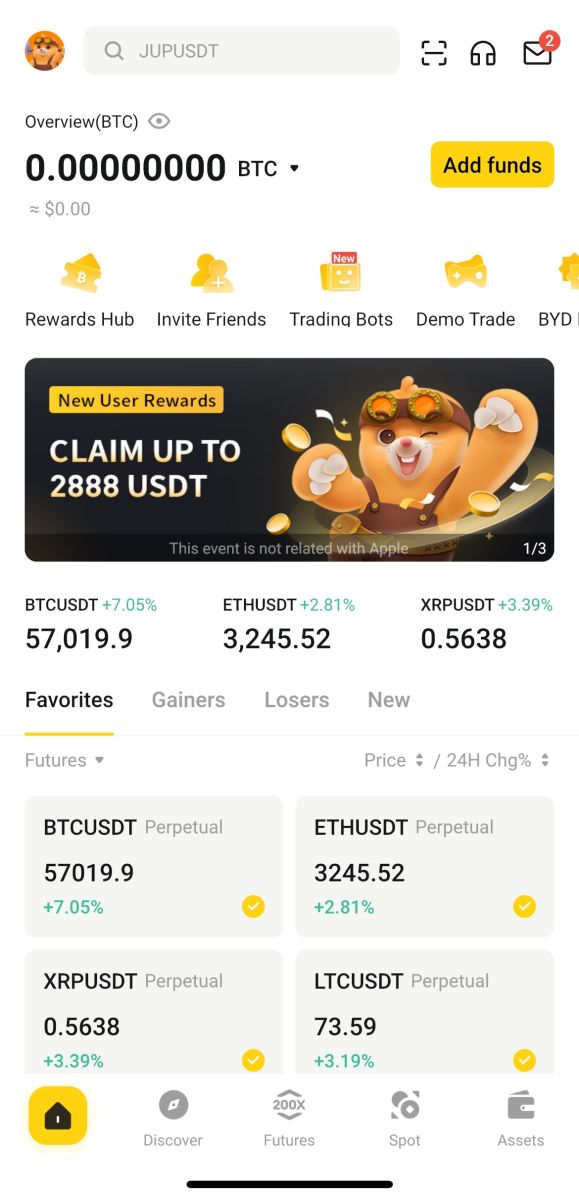
Đăng ký bằng tài khoản Apple của bạn:
1. Chọn [Apple]. Bạn sẽ được nhắc đăng nhập vào BYDFi bằng tài khoản Apple của mình. Nhấn vào [Tiếp tục]. 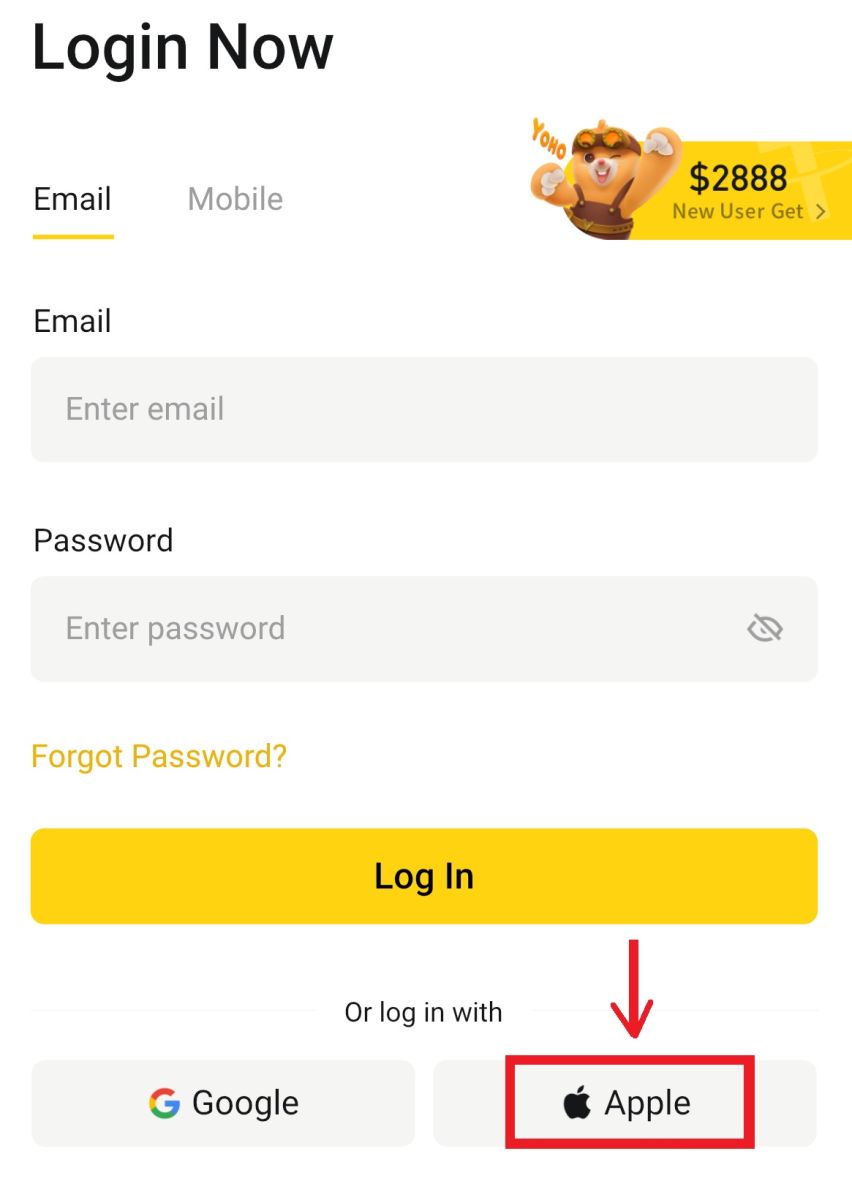
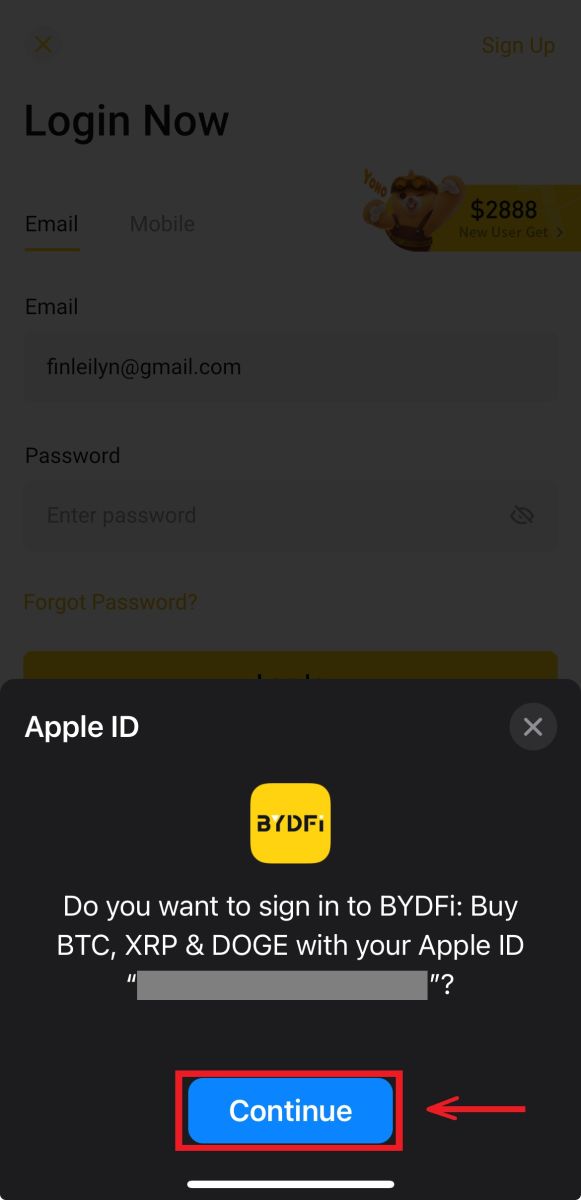
2. Và bạn sẽ đăng nhập và có thể bắt đầu giao dịch! 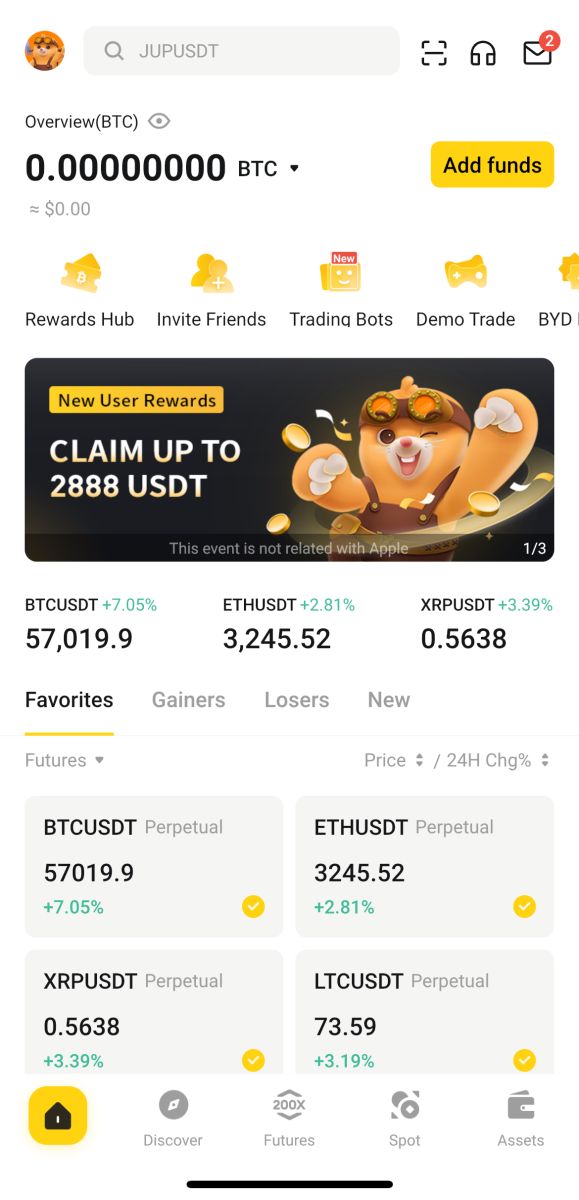
Tôi quên mật khẩu của Tài khoản BYDFi
Bạn có thể đặt lại mật khẩu tài khoản của mình từ trang web hoặc Ứng dụng BYDFi. Xin lưu ý rằng vì lý do bảo mật, việc rút tiền từ tài khoản của bạn sẽ bị tạm dừng trong 24 giờ sau khi đặt lại mật khẩu.
1. Truy cập trang web BYDFi và nhấp vào [ Đăng nhập ]. 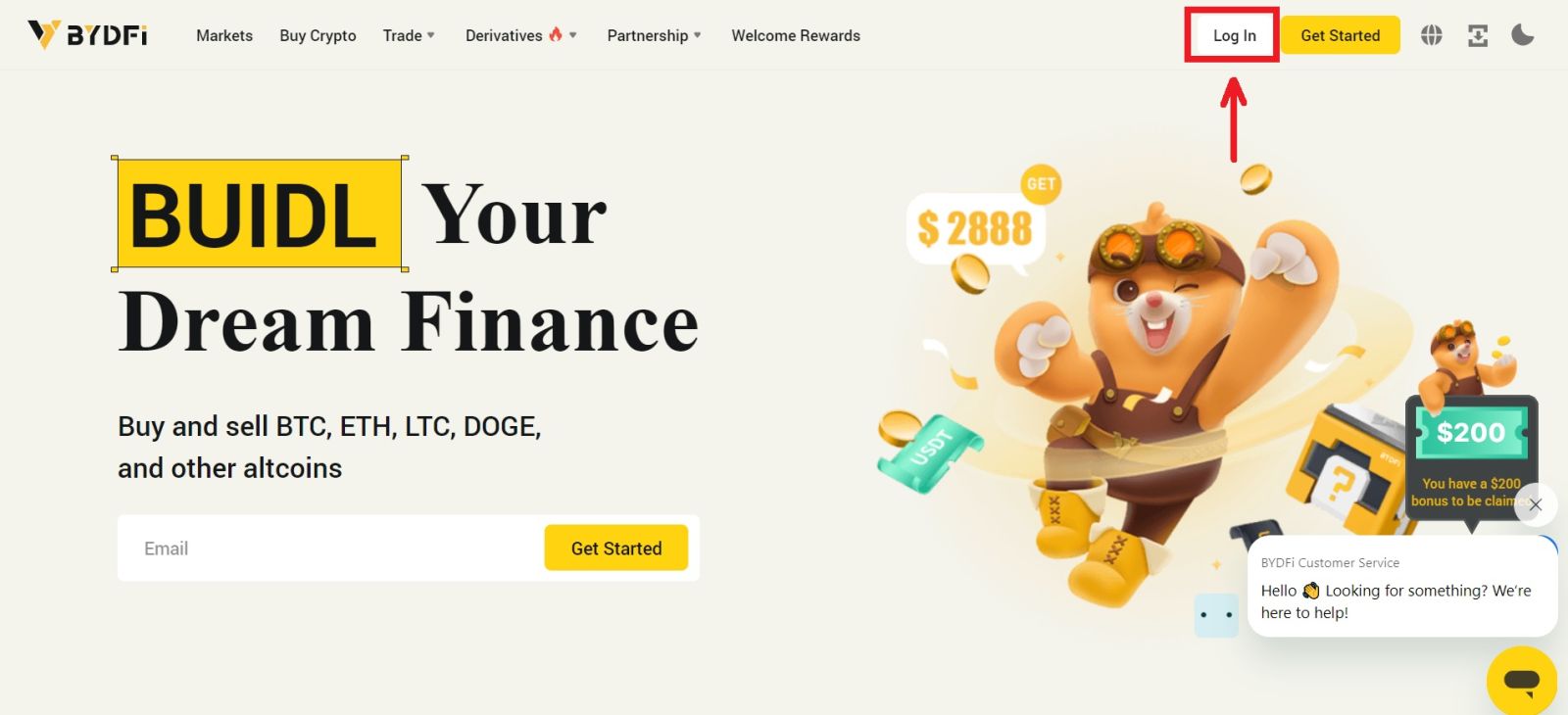 2. Trên trang đăng nhập, nhấp vào [Quên mật khẩu?].
2. Trên trang đăng nhập, nhấp vào [Quên mật khẩu?]. 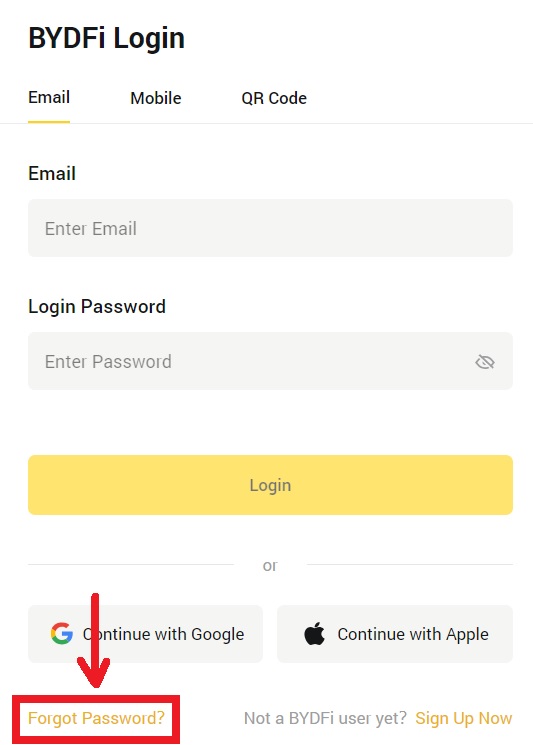
3. Nhập email hoặc số điện thoại tài khoản của bạn và nhấp vào [Gửi]. Xin lưu ý rằng vì lý do bảo mật, bạn sẽ không thể rút tiền bằng thiết bị mới trong 24 giờ sau khi thay đổi mật khẩu đăng nhập. 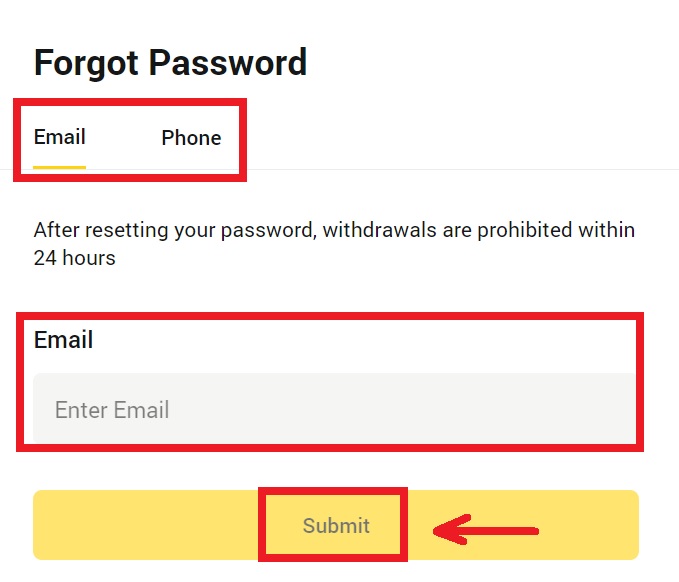
4. Nhập mã xác minh bạn nhận được trong email hoặc SMS và nhấp vào [Xác nhận] để tiếp tục . 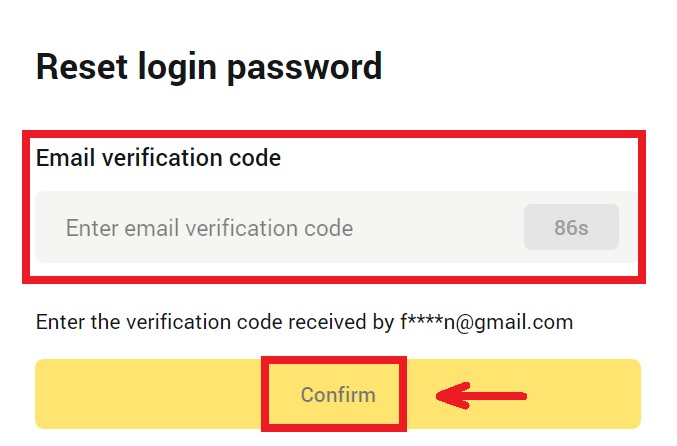
5. Nhập mật khẩu mới của bạn và nhấp vào [Gửi]. 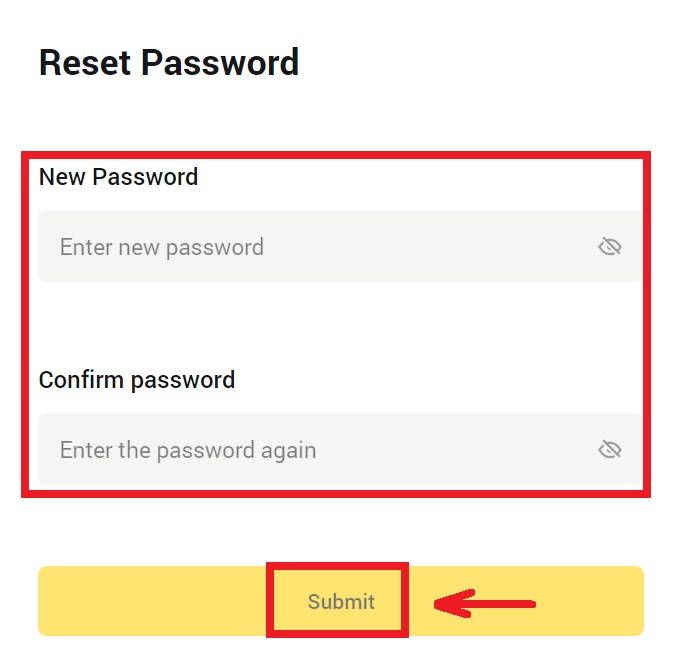
6. Sau khi đặt lại mật khẩu thành công, trang web sẽ đưa bạn quay lại trang Đăng nhập. Đăng nhập bằng mật khẩu mới của bạn và bạn đã sẵn sàng.
Câu hỏi thường gặp (FAQ)
Làm cách nào để liên kết Google Authenticator?
1. Nhấp vào hình đại diện của bạn - [Tài khoản và bảo mật] và bật [Google Authenticator]. 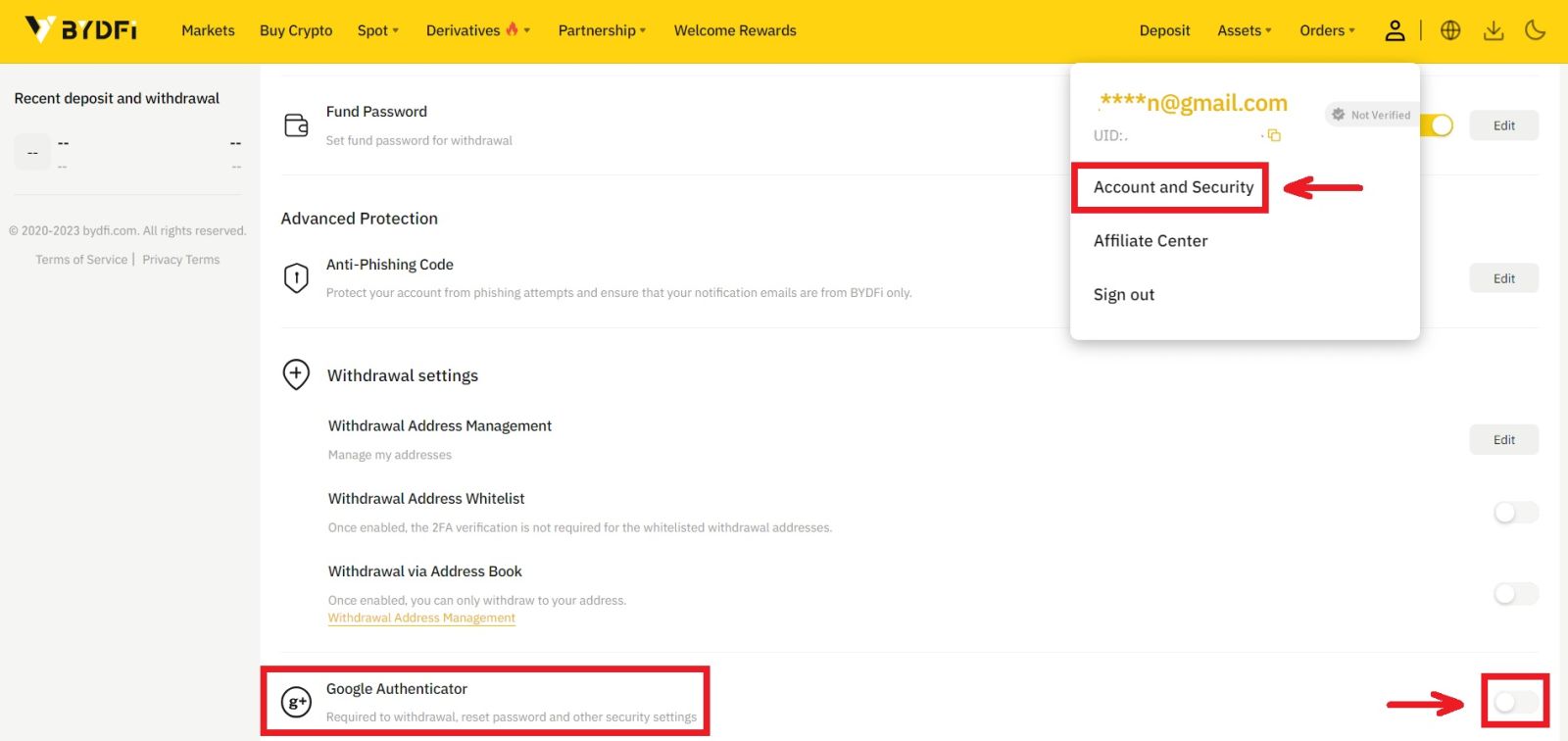
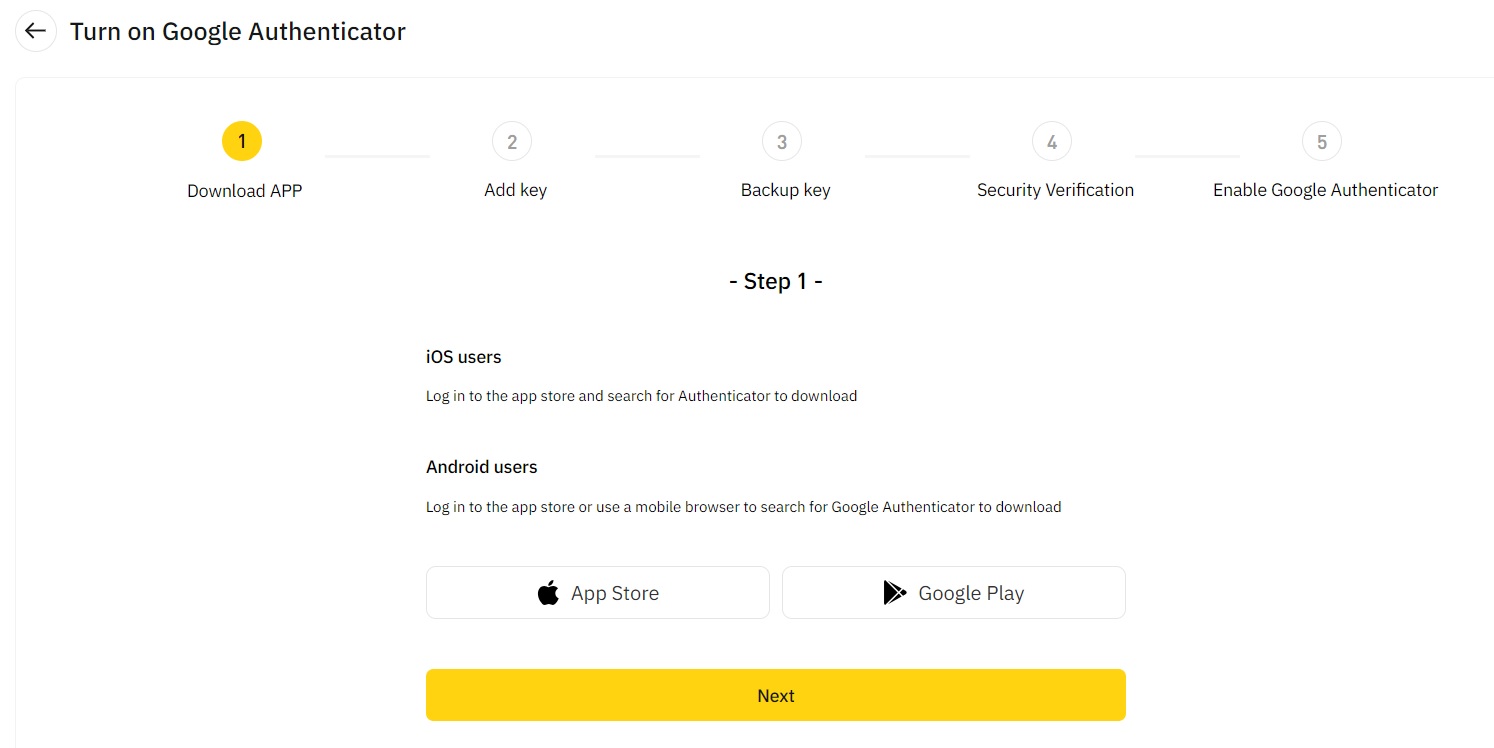
2. Nhấp vào [Tiếp theo] và làm theo hướng dẫn. Vui lòng viết chìa khóa dự phòng ra giấy. Nếu bạn vô tình làm mất điện thoại, khóa dự phòng có thể giúp bạn kích hoạt lại Google Authenticator. Thông thường phải mất ba ngày làm việc để kích hoạt lại Google Authenticator của bạn. 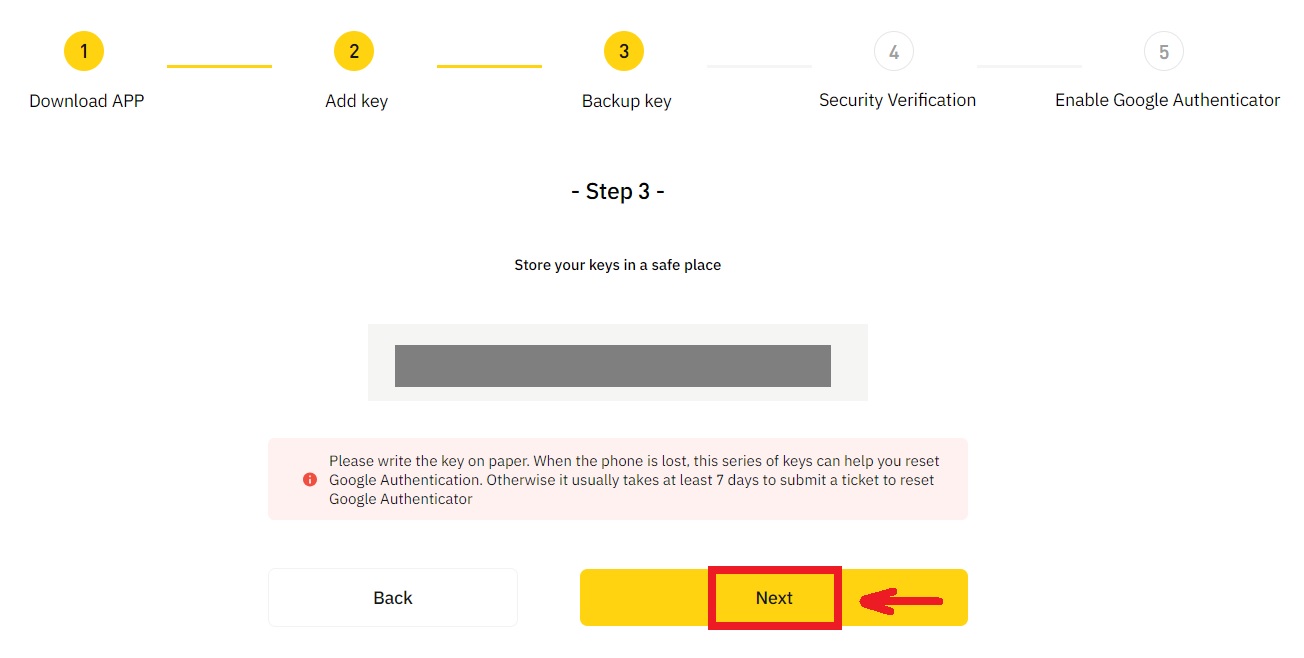
3. Nhập mã SMS, mã xác minh email và mã Google Authenticator theo hướng dẫn. Nhấp vào [Xác nhận] để hoàn tất thiết lập Google Authenticator của bạn.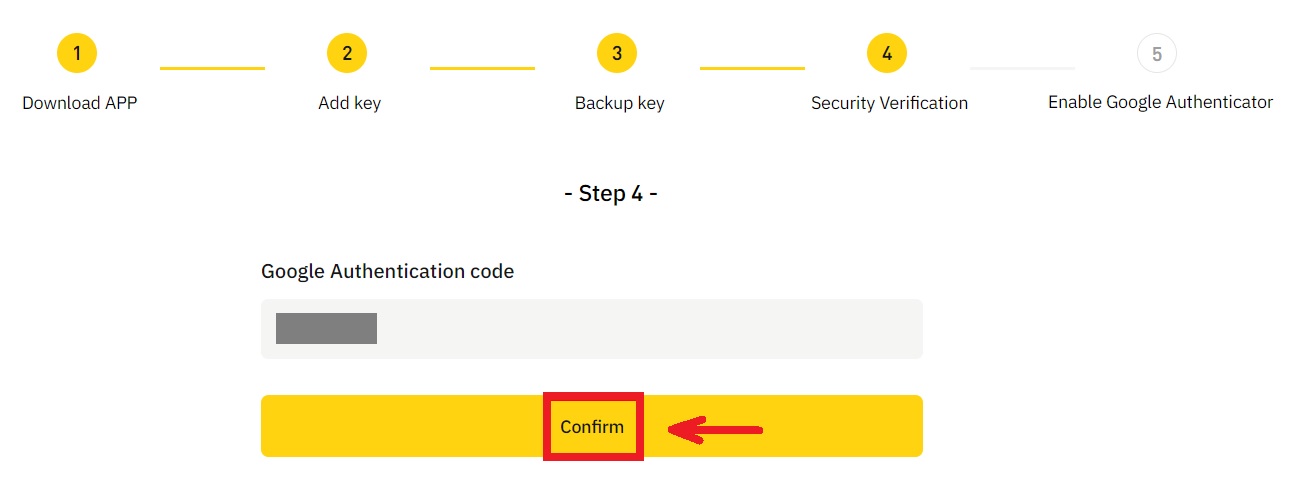
Điều gì có thể khiến tài khoản bị hệ thống kiểm soát rủi ro?
Để bảo vệ tiền của bạn, giữ an toàn cho tài khoản của bạn và tuân thủ luật pháp địa phương, chúng tôi sẽ tạm dừng tài khoản của bạn nếu xảy ra bất kỳ hành vi đáng ngờ nào sau đây.
- IP đến từ một quốc gia hoặc khu vực không được hỗ trợ;
- Bạn thường xuyên đăng nhập vào nhiều tài khoản trên một thiết bị;
- Quốc gia/khu vực nhận dạng của bạn không khớp với hoạt động hàng ngày của bạn;
- Bạn đăng ký tài khoản hàng loạt để tham gia các hoạt động;
- Tài khoản bị nghi ngờ vi phạm pháp luật và đã bị đình chỉ do có yêu cầu điều tra của cơ quan tư pháp;
- Rút tiền thường xuyên với số lượng lớn từ tài khoản trong thời gian ngắn;
- Tài khoản được vận hành bởi một thiết bị hoặc IP đáng ngờ và có nguy cơ bị sử dụng trái phép;
- Các lý do kiểm soát rủi ro khác.
Làm thế nào để giải phóng kiểm soát rủi ro hệ thống?
Hãy liên hệ với nhóm dịch vụ khách hàng của chúng tôi và làm theo các quy trình được chỉ định để mở khóa tài khoản của bạn. Nền tảng sẽ xem xét tài khoản của bạn trong vòng 3 đến 7 ngày làm việc, vì vậy hãy kiên nhẫn.
Ngoài ra, vui lòng thay đổi mật khẩu kịp thời và đảm bảo rằng hộp thư, điện thoại di động hoặc Google Authenticator của bạn và các phương thức xác thực an toàn khác chỉ có thể được truy cập bởi chính bạn.
Xin lưu ý rằng việc mở khóa kiểm soát rủi ro yêu cầu có đủ tài liệu hỗ trợ để đảm bảo quyền sở hữu tài khoản của bạn. Nếu bạn không thể cung cấp tài liệu, gửi tài liệu không tuân thủ hoặc không đáp ứng được lý do hành động, bạn sẽ không nhận được hỗ trợ nhanh chóng.